Philips 32PFL9705H, 40PFL9705H, 46PFL9705H User Manual [sk]

!!!"#$%&%#'"()*+!,&()*,
-,.%'/,012)301#0)43(/15641.,/1'3##)0/15/
78 1iYRGQDSRXçLWLH
9:;<=>?@AB
C@;<=>?@AB
CD;<=>?@AB
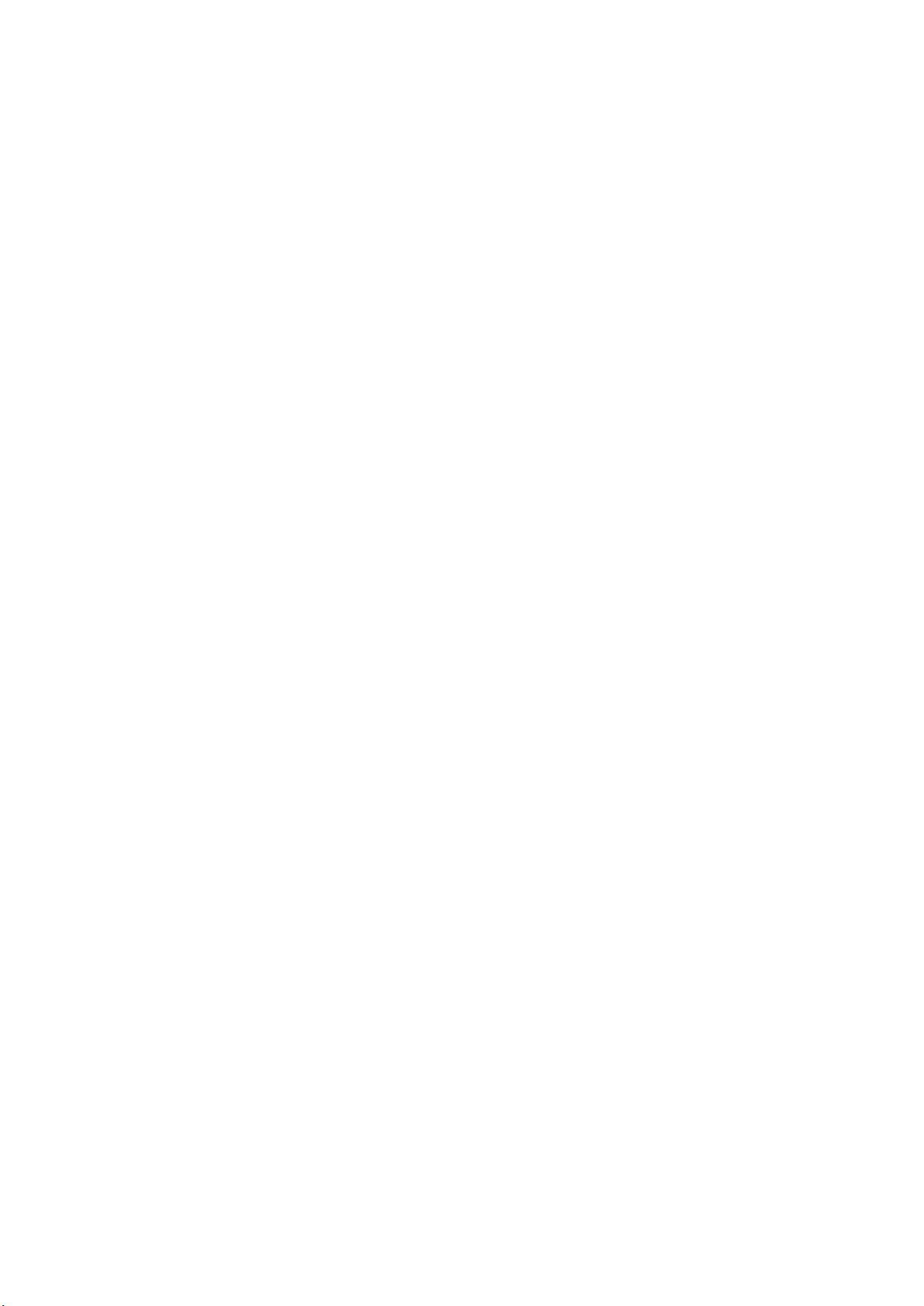
2010 © Koninklijke Philips Electronics N.V.
Všetky práva vyhradené. Technické údaje podliehajú zmenám bez
predchádzajúceho upozornenia. Obchodné značky sú vlastníctvom
spoločnosti Koninklijke Philips Electronics N.V. alebo ich príslušných
vlastníkov.
Spoločnosť Philips si vyhradzuje právo na zmenu produktu
kedykoľvek, a to bez povinnosti rovnako upraviť už dodané produkty.
Materiál v návode na použitie sa považuje za adekvátny pre určené
používanie tohto systému. Ak sa produkt, prípadne jeho individuálne
moduly alebo postupy, používajú na iné ako v tomto dokumente
uvedené účely, je potrebné potvrdenie o ich oprávnenosti a
vhodnosti. Spoločnosť Philips zaručuje, že samotný materiál
neporušuje žiadny z patentov USA. Nevyslovuje ani nenaznačuje sa tu
žiadna ďalšia záruka.
Záruka
Žiadny komponent nie je určený na opravu používateľom. Nikdy
neotvárajte ani neodpájajte kryty a do vetracích otvorov nikdy
nevkladajte predmety, ani nezapájajte predmety, ktoré nie sú vhodné
pre príslušné konektory. Opravy môžu vykonávať len servisné
strediská spoločnosti Philips a oficiálne opravárenské dielne.
Nedodržaním tohto postupu zaniká nárok na akýkoľvek druh záruky
(výslovnú alebo naznačenú). Nárok na záruku zaniká vykonaním
akýchkoľvek činností výslovne zakázaných v tejto príručke, akýchkoľvek
nastavení alebo postupov montáže, ktoré sa v tejto príručke
neodporúčajú alebo nepovoľujú.
Charakteristické vlastnosti obrazových bodov
Tento produkt LCD má vysoký počet farebných obrazových bodov.
Hoci obsahuje 99,999 % alebo viac účinných obrazových bodov, na
obrazovke sa môžu nepretržite zobrazovať čierne bodky alebo svetlé
body (červené, zelené alebo modré). Toto sa považuje za štrukturálnu
vlastnosť displeja (v rámci bežných priemyselných noriem) a nie za
poruchu.
Softvér s otvoreným zdrojovým kódom
Tento televízor obsahuje softvér s otvoreným zdrojovým kódom.
Spoločnosť Philips vám touto cestou ponúka možnosť na požiadanie
dodať alebo sprístupniť (za poplatok, ktorý neprevyšuje výdavky
fyzickej dodávky zdrojového kódu) úplnú kópiu príslušného
zdrojového kódu čitateľnú zariadením na médiu, ktoré sa bežne
používa na výmenu softvéru. Táto ponuka platí počas obdobia 3
rokov od dátumu zakúpenia tohto produktu. Aby ste získali zdrojový
kód, napíšte na adresu
Open Source Team, Philips Electronics
High Tech Campus Bld HTC-44
5600 AE Eindhoven
The Netherlands
E-mail: open.source@philips.com
Súlad s normami týkajúcimi sa elektromagnetických polí
Koninklijke Philips Electronics N.V. vyrába a predáva mnoho
produktov určených pre zákazníkov, ktoré ako akékoľvek elektronické
zariadenia majú vo všeobecnosti schopnosť vyžarovať a prijímať
elektromagnetické signály. Jedným z vedúcich obchodných princípov
spoločnosti Philips je uskutočniť všetky potrebné opatrenia na
ochranu zdravia a bezpečnosti pri našich produktoch, aby sa dodržali
všetky príslušné zákonné požiadavky a aby boli v dostatočnej miere
zosúladené s normami EMF, ktoré platili v čase výroby produktu.
Spoločnosť Philips je odhodlaná vyvíjať, vyrábať a predávať produkty,
ktoré nespôsobujú žiadne nepriaznivé efekty na zdravie. Spoločnosť
Philips potvrdzuje, že ak sa s jej produktmi bude správne narábať
podľa ich určeného účelu, môžu sa bezpečne používať, a to v súlade s
vedeckými poznatkami, ktoré sú v súčasnosti dostupné. Spoločnosť
Philips má aktívnu úlohu pri vývoji medzinárodných noriem EMF a
bezpečnostných noriem, čo jej umožňuje predvídať ďalší vývoj v
štandardizácii pre skoré integrovanie v jej produktoch.
Smernica ESD
Tento prístroj spĺňa výkonové kritériá A pre ESD. Ak zariadenie
neobnoví činnosť v režime DLNA v dôsledku elektrostatického
výboja, je potrebný zásah používateľa.
Autorské práva
VESA, FDMI a logo upevnenia v súlade s normou VESA sú obchodné
známky organizácie Video Electronics Standards Association.
Vyrobené v rámci licencie od spoločnosti Dolby Laboratories.
„Dolby“, „Pro Logic“ a symbol dvojitého D sú obchodné známky
spoločnosti Dolby Laboratories.
Windows Media je registrovaná ochranná známka alebo ochranná
známka spoločnosti Microsoft Corporation v USA alebo iných
krajinách.
DLNA®, logo DLNA a DNLA Certified™ sú obchodné známky,
servisné známky, prípadne certifikačné známky aliancie Digital Living
Network Alliance.
Všetky ostatné registrované a neregistrované ochranné známky sú
majetkom ich príslušných vlastníkov.
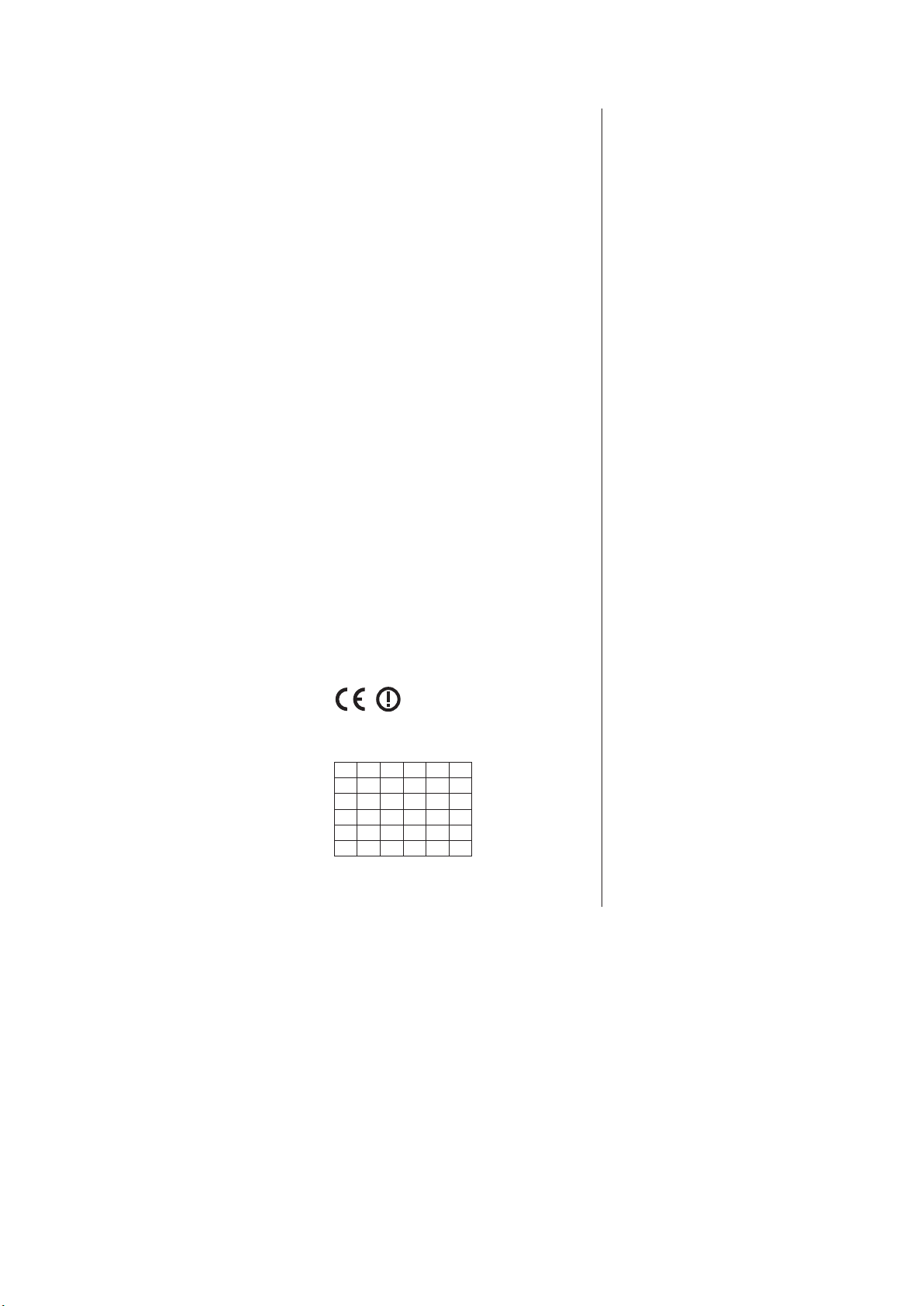
Europe
EC Declaration of Conformity
English
Hereby, Phi lips Inn ovative Applications N.V. declares that this
television is in compliance with the essential requirements and
other relevant prov isio ns o f Di rective 1999/5/EC .
Deutsch
Hiermit erklärt Phil ips Innovative Applications N.V. dass si ch
das Fernsehgerät in Übereinstimmung mit den grundlegenden
Anforderungen und den übrigen einschlägigen Bestimmungen
der Richtlinie 1999/5/EG befindet.
Français
Par la présente Philips Innov ative Applic atio ns N .V. déc lare que
cet appareil de télévision est conform e au x ex igen ces
essentielles et aux autres dispositions pertinentes de la
directive 1999 /5/C E.
Nederlands
Hierbij verklaart Philips Innovat ive Appl icat ions N.V. dat deze
televisie in overeenstemming is met de essentiële eisen en de
andere rel evante bepalingen van richtlijn 1999/5/EG.
Español
Por medio de la presente Philips Innovative Applications N.V.
declara que el televisor cumple con los requisitos esenciales y
cualesquiera otras disposiciones apli cabl es o exi gibl es d e la
Directiva 1999/5/CE.
Italiano
Con la presente Philips Innovative Applications N.V. dichiara
che questo televisore è conforme ai requisiti essenziali ed alle
altre disposizioni pertinenti stabilite dalla direttiva 1999/5/CE.
Português
Philips Innov ative Applic atio ns N .V. dec lara que est e te levisor
está conforme com os requisitos essenciais e outras
disposições da Directiva 1999/5/CE.
Eλληνικά
ΜΕ ΤΗΝ ΠΑΡΟΥΣΑ Η Philips Innovative Applications N.V.
ΔΗΛΩΝΕΙ ΟΤΙ H ΤΗΛΕΌΡΑΣΗ ΣΥΜΜΟΡΦΩΝΕΤΑΙ ΠΡΟΣ
ΤΙΣ ΟΥΣΙΩΔΕΙΣ ΑΠΑΙΤΗΣΕΙΣ ΚΑΙ ΤΙΣ ΛΟΙΠΕΣ ΣΧΕΤΙΚΕΣ
ΔΙΑΤΑΞΕΙΣ ΤΗΣ ΟΔΗΓΙΑΣ 1999/5/ΕΚ.
Svenska
Härmed intygar Philips Innova tive Applica tion s N. V. att denn a
TV står i överenss tämm else med de väse ntli ga e gens kapskrav
och övriga relevanta bestämmelser som framgår av di rektiv
1999/5/EG.
Norsk
Philips Innov ative Applic atio ns N .V. erk lærer herved at utstyret
TV er i samsvar med de grunnleggende krav og øvrige
relevante krav i di rektiv 1999/5/EF.
Dansk
Underteg nede Phi lips Inn ovative Applications N.V. erklærer
herved, at dette TV overholder de væsentlige krav og øvrige
relevante krav i di rektiv 1999/5/EF.
Suomi
Philips Innov ative Applic atio ns N .V. vak uutt aa t äten ett ä tämaä
televisio on direktiivin 1999/5/EY oleellisten vaatimusten ja sitä
koskevien direktiivin muiden ehtojen mukainen.
Polski
Firma Philips Innovat ive Appl icat ions N.V. niniejszym oświadcza,
że ‘Telewizor’ jest zgodny z zasadniczymi wymogami oraz
pozostałymi stosownymi postanowien iami Dyrektywy
1999/5/EC.
Magyar
Alulírott, Philips Innovative Applications N.V. nyilatkozom, hogy
a televízió megfelel a vonatkozó alapvető követelményeknek és
az 1999/5/EC irányelv egyéb előírásainak.
Česky
Philips Innov ative Applic atio ns N .V. tím to p rohlašuje, že tento
televizor je ve shodě se základními požadavky a dal šími
příslušnými ustanoveními směrnice 1999/5/ES.
Slovensky
Philips Innov ative Applic atio ns N .V. tým to v yhla suje , že tento
televízor spĺňa základné požiadavky a všetky príslušné
ustanovenia Smernice 1999/5/ES.
Slovensko
Philips Innov ative Applic atio ns N .V. izj avlja, da je ta televizor v
skladu z bistvenimi zahtevami in ostalimi relev antn imi dolo čili
direktive 1999 /5/E S.
Eesti
Käesolevaga kinnitab Philips Innovative Applications N.V.
seadme Teler vastavust dire ktii vi 1 999/ 5/EÜ põh inõu etel e ja
nimetatud direktiivist tulenevatele teistele asjakohastele
sätetele .
Latviski
Ar šo Philips Innovat ive Appl icat ions N.V. deklarē, ka
‘Televizors’ atbilst Direktīvas 1999/5/EK būtiskajām prasībām
un citiem ar to saistītajiem noteikumiem.
Lietuvių
Šiuo Philips Innovati ve Appli cati ons N.V. deklaruoja, kad ši s
‘Televizorius’ atitinka esminius reikalavimus ir kitas 1999/5/EB
Direktyvos nuostatas.
Malti
Hawnhekk, Philips Innovative Applications N.V., jiddikjara li dan
‘Television’ jikkonforma mal-ħtiġijiet essenzjali u ma
provvedimenti oħrajn relevanti li hemm fid-Dirrettiva
1999/5/EC.
Íslenska
Hér með lýsir Philips Innovat ive Appl icat ions N.V. yfir því að
‘Television’ er í samræmi við grunnkröfur og aðrar kröfur, sem
gerðar eru í tilskipun 1999/5/EC .
A copy of the Declaration of Conformity is available at :
http://www.philips.com/support
This equipment may be oper ated in the following European
countries…
AT BE BG CH CY CZ
DE DK EE ES FI FR
GB GR HU IE IS IT
LI LT LU LV MT NL
NO PL PT RO SE SK
SL TR
This equipment can be operated in other non-European
countries.
Italiano
Sistema TV wireless
Infor mati oni sull e no rmat ive appli cabi li
Per il mercato italiano
• uso privato: Decreto legislativo . 259 1/8/2003 Codice delle
comun icaz ione ele ttroniche. In particulare, l’articolo 104
specifica i casi in cui occorre richiedere un autorizzazione
generale , mentre l’A rt. 105 indica i casi in cui l’utilizzo è libero
• regolamentazione della forni tura del l’ a cces so R LAN del
pubblico alle reti e ai servizi pubblici di comunicazione
elettronica (es. sistema TV wireless). Decreto ministeriale
28/5/2003 e relative m odif iche , e Art. 25 (autorizzazione
generale per reti e servizi di comunicazione elettronici) del
Codice delle comu nica zion e el ettroniche
• uso privato: Decreto ministriale 12/7/2007
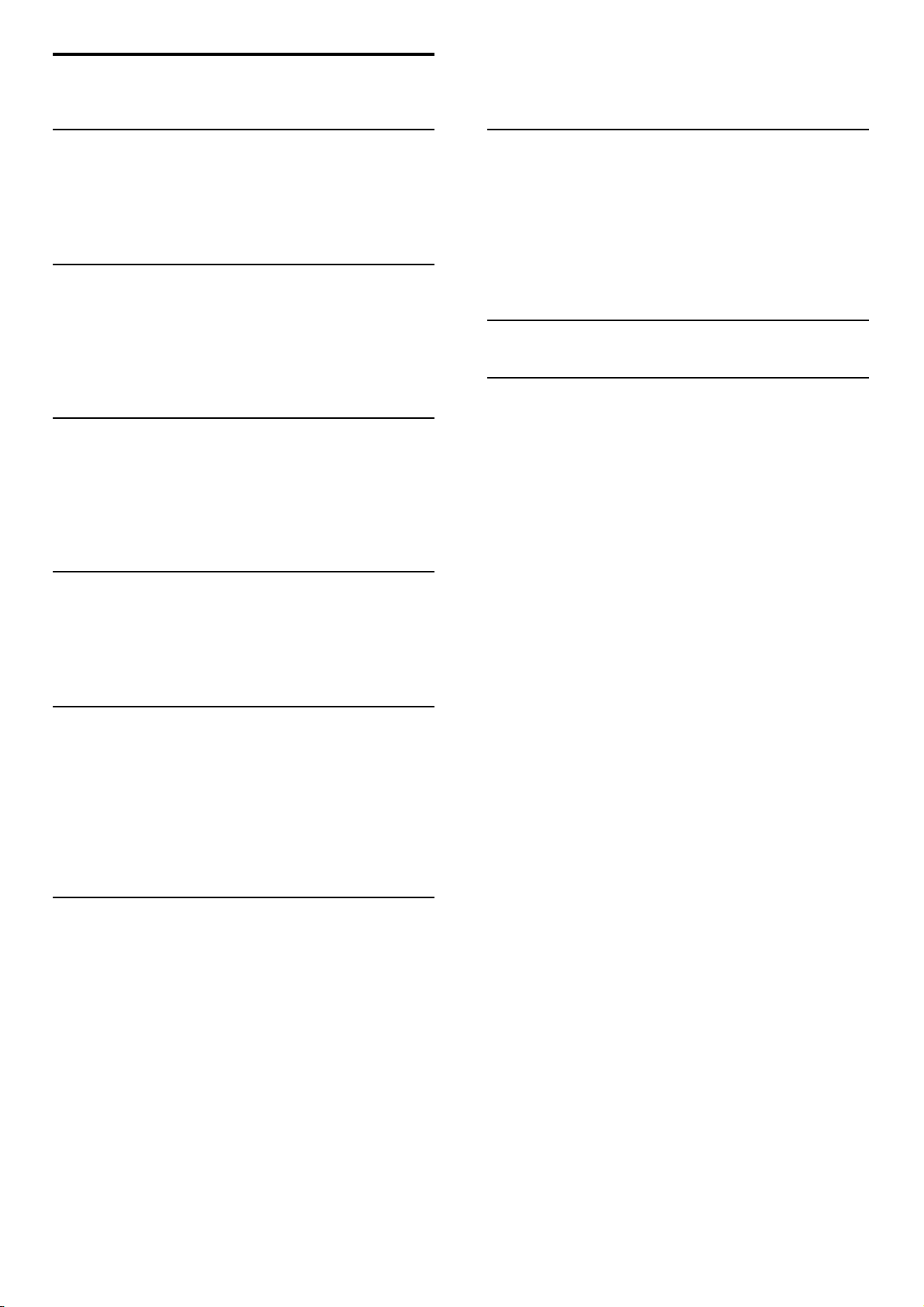
Obsah
1 Na začiatok 3
1.1 Prehliadka TV 3
1.2 Inštalácia 9
1.3 Tlačidlá na televízore 15
1.4 Zaregistrujte svoj televízor 17
1.5 Pomocník a podpora 18
2 Používanie televízora 19
2.1 Diaľkové ovládanie 19
2.2 Ponuky 22
2.3 Sledovanie televízie 26
2.4 Sledovanie pripojeného zariadenia 30
2.5 Ambilight 31
2.6 Služba Net TV 33
3 Bližšie informácie o ... 38
3.1 Text 38
3.2 Interaktívna TV 40
3.3 Multimédiá 41
3.4 Zámky a časovače 43
3.5 Titulky a jazyky 44
3.6 Univerzálny prístup 45
4 Nastavenie 46
4.1 Obraz, zvuk a funkcia Ambilight 46
4.2 Kanály 48
4.3 Sieť 50
4.4 Zariadenia 52
4.5 Softvér 54
7 Špecifikácie 81
7.1 Softvér 81
7.2 Environmentálne otázky 82
7.3 Napájanie a príjem 83
7.4 Zobrazenie a zvuk 84
7.5 Rozlíšenia displeja 85
7.6 Multimédiá 86
7.7 Pripojiteľnosť 87
7.8 Rozmery a hmotnosti 88
8 Vyhľadať 89
Index 90
5 Pripojenia 55
5.1 Prvé pripojenia 55
5.2 Informácie o kábloch 56
5.3 Pripojenie zariadení 58
5.4 Pripojenie ďalších zariadení 66
5.5 Sieť 70
5.6 Karta SD 71
5.7 Rozhranie Common interface CAM 72
5.8 3D 73
6 Riešenie problémov 74
6.1 Kontaktné informácie 74
6.2 Televízor a diaľkové ovládanie 75
6.3 Televízne kanály 76
6.4 Obraz a zvuk 77
6.5 Zariadenia 78
6.6 Multimédiá 79
6.7 Sieť 80
Obsah2

1 Na začiatok
Na nastavenie hlasitosti.
Na prepínanie kanálov TV.
Na otvorenie alebo zatvorenie ponuky Doma h.
V ponuke Doma môžete spustiť alebo zastaviť aktivitu TV. Môžete
napríklad sledovať TV alebo si pozrieť film z pripojeného DVD
prehrávača.
Na otvorenie alebo zatvorenie ponuky Prehľadávať e.
V ponuke Prehľadávať môžete otvoriť Teletext, Zoznam kanálov
alebo Sprievodcu televíznym programom.
1.1 Prehliadka TV
1.1.1 Diaľkové ovládanie
3Na začiatok
3Na začiatok / Prehliadka TV
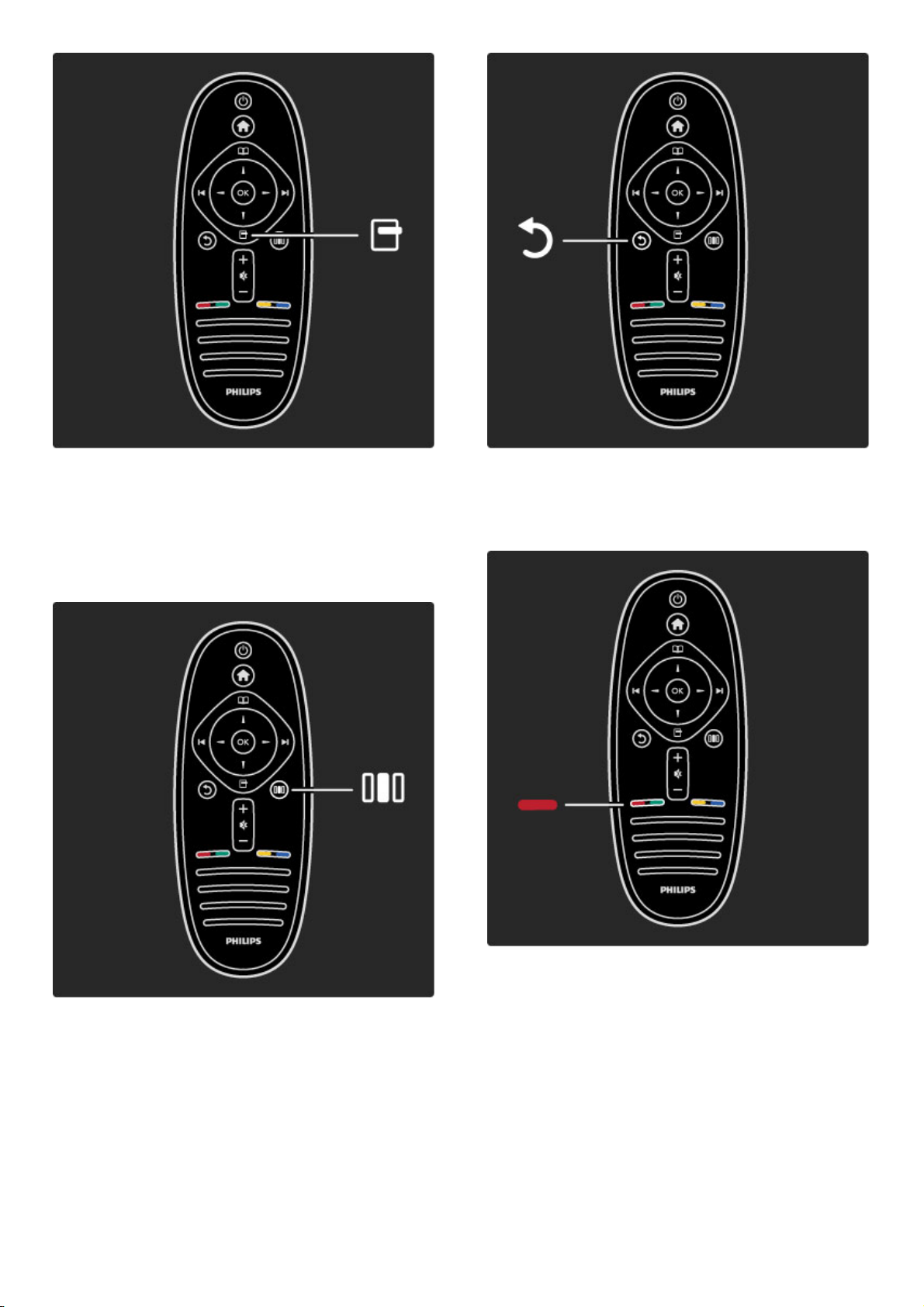
Na otvorenie alebo zatvorenie ponuky Možnosti o.
V ponuke Možnosti môžete zvoliť nastavenia týkajúce sa položiek,
ktoré sú zobrazené na obrazovke.
Počas sledovania kanálu ho môžete označiť ako obľúbený alebo
môžete zastaviť prezentáciu vašich fotografií na obrazovke.
Na otvorenie alebo zatvorenie ponuky Nastaviť s.
V ponuke Nastaviť môžete rýchlo upravovať niektoré nastavenia
obrazu a zvuku.
Späť b.
Pomocou tlačidla Späť sa môžete vrátiť na predchádzajúci televízny
kanál alebo sa vrátiť o jeden krok späť v ponuke.
Červená
Pomocou červeného tlačidla môžete zvoliť červenú voľbu alebo
otvoriť digitálne interaktívne služby TV, prípadne určité ukážkové
klipy.
Na začiatok / Prehliadka TV4
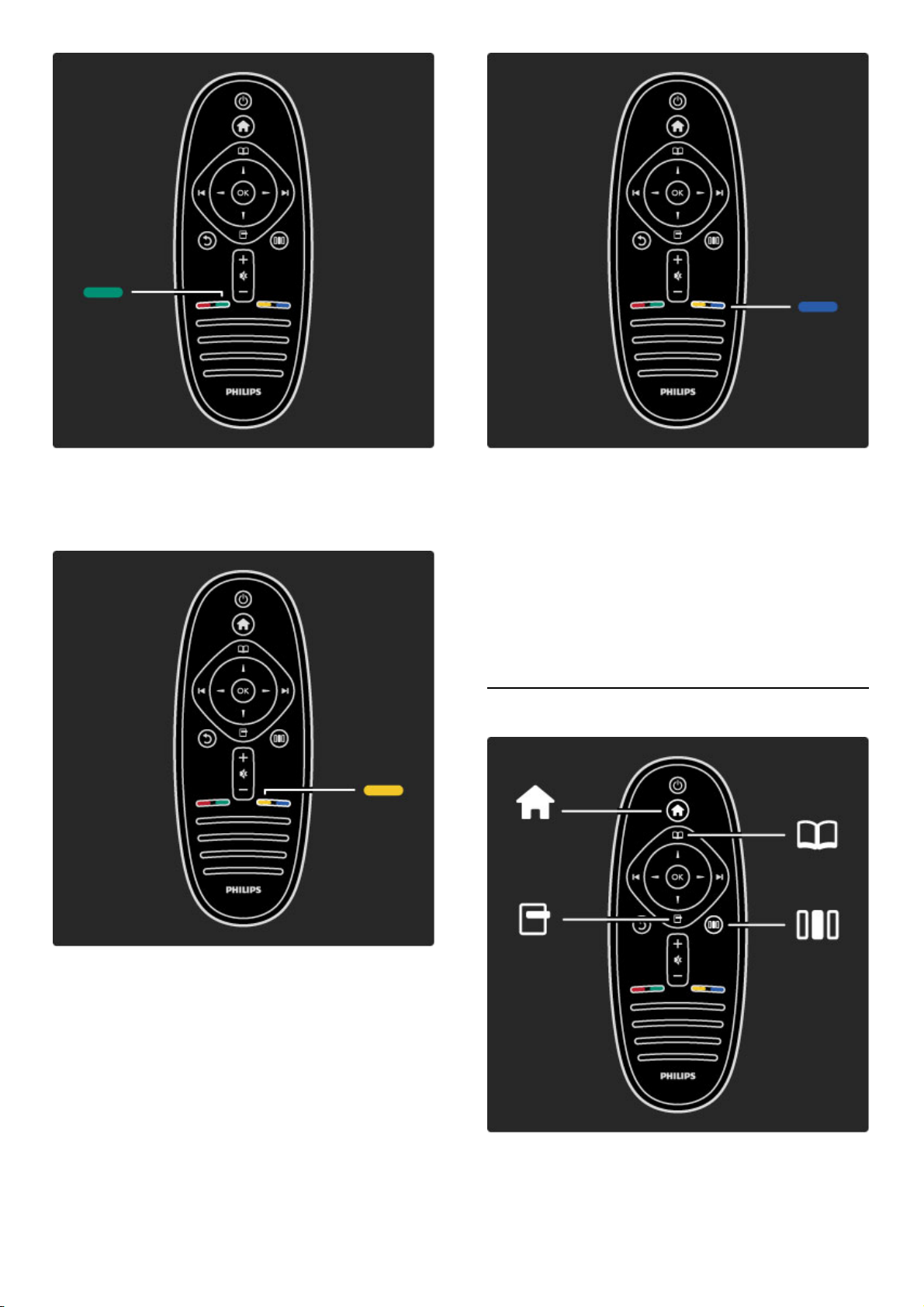
Zelená
Pomocou zeleného tlačidla môžete vybrať zelenú voľbu alebo
ekologické nastavenia.
Žltá Pomocou žltého tlačidla môžete vybrať žltú voľbu alebo ponuku
Pomocník.
Modré
Pomocou modrého tlačidla môžete vybrať modrú voľbu alebo
otvoriť miniaplikácie.
Ďalšie informácie o diaľkovom ovládaní nájdete v časti Pomocník >
Obsluha vášho TV > Diaľkové ovládanie > Prehľad.
Prípadne prejdite na stránku ¬ Vyhľadať a vyhľadajte ľubovoľnú
tému.
Stlačením tlačidla u vyberte ďalšiu prehliadku TV.
1.1.2 Ponuky TV
Televízor môžete obsluhovať pomocou 4 ponúk.
Získajte bližšie informácie o tom, na čo každá z nich slúži.
• ponuka Doma
5Na začiatok / Prehliadka TV
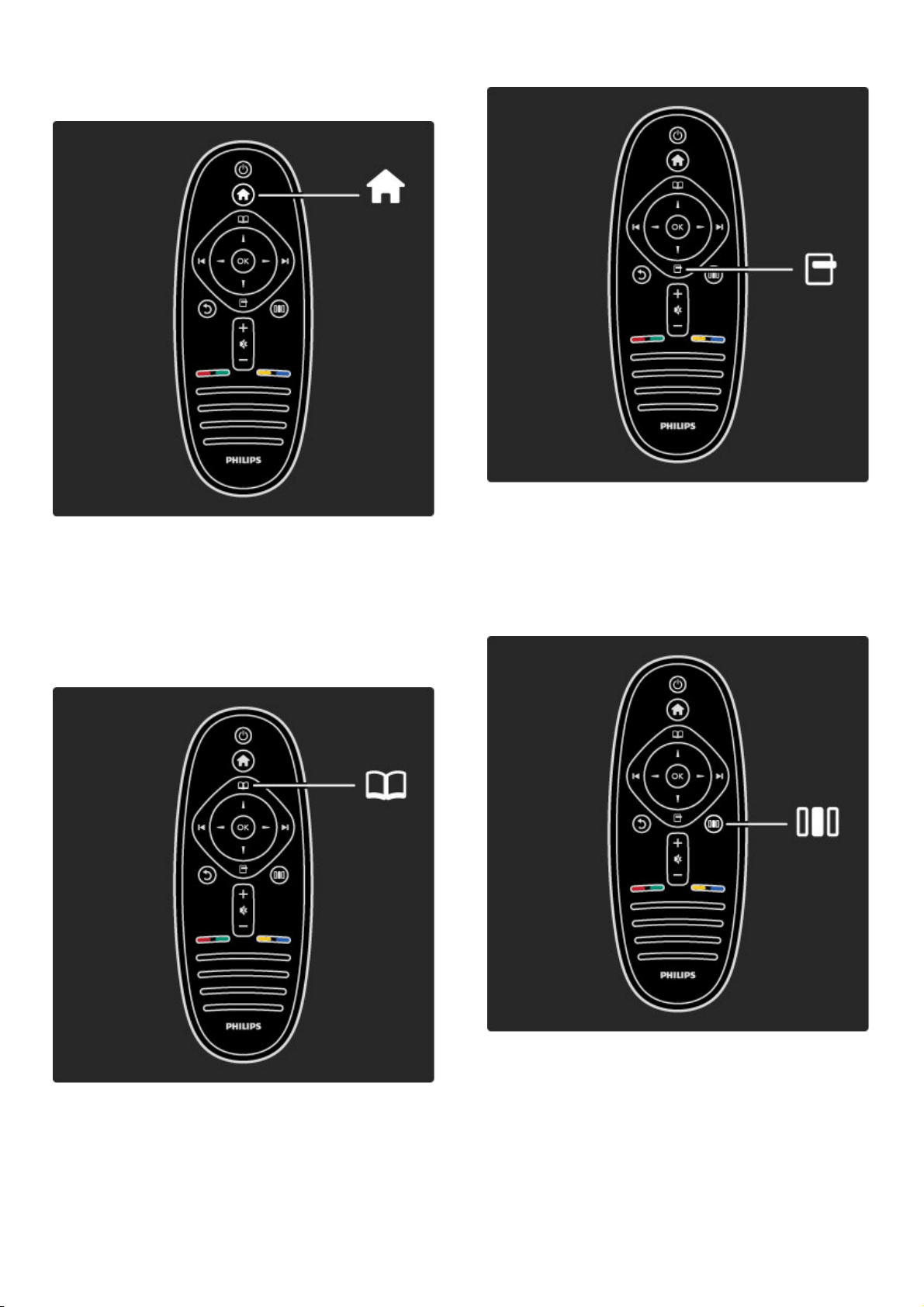
• ponuka Prehľadávať
• ponuka Možnosti
• ponuka Nastaviť
Na otvorenie alebo zatvorenie ponuky Doma h.
Otvorte ponuku doma, ktorá bude predstavovať východiskový bod
pri obsluhe TV.
V ponuke Doma môžete spustiť alebo zastaviť aktivitu TV. Môžete
napríklad sledovať TV - Sledovať televíziu - alebo si pozrieť film z
pripojeného DVD prehrávača.
Na otvorenie alebo zatvorenie ponuky Prehľadávať e.
Keď ste v ponuke Doma spustili aktivitu, otvorte ponuku
Prehľadávať a vyhľadajte obsah aktivity.
Počas sledovania TV môžete vyhľadať kanál v Zozname kanálov
alebo otvoriť Teletext.
Na otvorenie alebo zatvorenie ponuky Možnosti .o
Otvorte ponuku Možnosti a vyberte nastavenie týkajúce sa
položiek zobrazených na obrazovke.
Kým sledujete kanál, označte ho ako obľúbený, prípadne môžete
počas sledovania DVD filmu otvoriť ponuku disku DVD.
Na otvorenie alebo zatvorenie ponuky Nastaviť .s
Otvorte ponuku Nastaviť a získate možnosť rýchlo upravovať
niektoré nastavenia obrazu a zvuku.
Nastavenie Smart obraz môžete nastaviť na možnosť Hra, ktorá je
ideálna na hranie hier, prípadne môžete zmeniť nastavenie Surround
reproduktorov TV.
Na začiatok / Prehliadka TV6
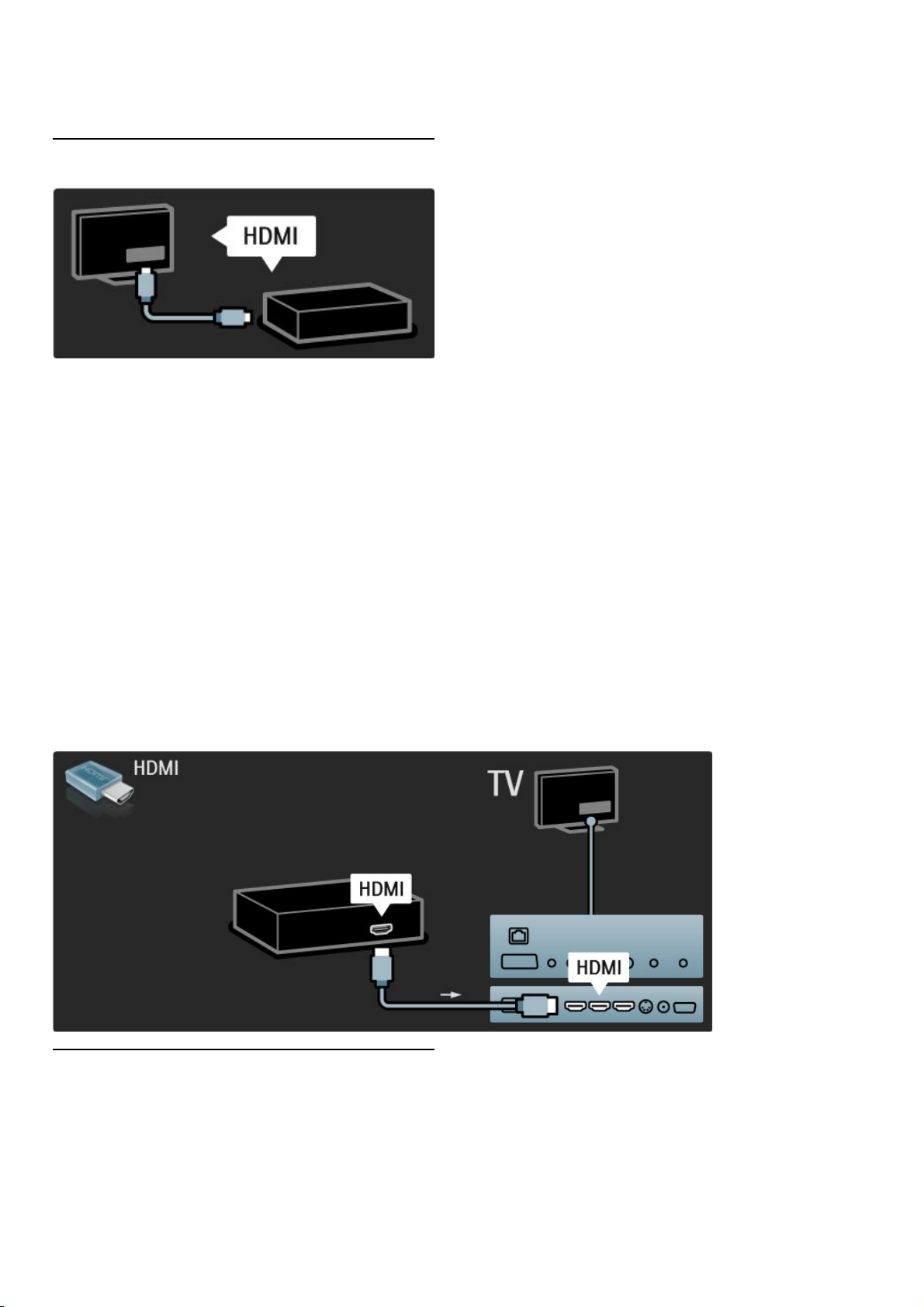
Prejdite na stránku ¬ Vyhľadať a vyhľadajte ľubovoľnú tému v
Pomocníkovi.
1.1.3 Pripájanie zariadení
Ak chcete pripojiť prehrávač diskov DVD, prehrávač diskov Blu-ray
alebo hernú konzolu, použite pripojenie HDMI.
Pripojenie HDMI ponúka najvyššiu kvalitu obrazu a zvuku. Ak vaše
zariadenie obsahuje rozhranie EasyLink (HDMI-CEC), televízor
môže zariadenie do ponuky Doma pridať automaticky.
Keď sa vaše zariadenie pridá do ponuka Doma, jeho zvolením
môžete začať sledovať program. Ak zariadenie neobsahuje
rozhranie EasyLink alebo nepoužívate pripojenie HDMI, zariadenie
musíte do ponuky Doma pridať pomocou položky Pridať
zariadenia.
Ďalšie informácie o položke Pridať zariadenia nájdete v časti
Pomocník > Obsluha vášho TV > Ponuky > Ponuka Doma.
Viac informácií o funkcii EasyLink nájdete v časti Pomocník >
Konfigurácia > EasyLink HDMI-CEC.
V kapitole Pomocník > Pripojenia vám pri pripájaní najbežnejšie
používaných zariadení pomôžu nákresy ako sú tieto.
Tento televízor dokáže zobrazovať programy vo vysokom rozlíšení,
aby ste si však mohli vychutnať HD TV, potrebujete najskôr prijímať
programy v HD kvalite. Ak nepozeráte programy vo vysokom
rozlíšení, kvalita obrazu bude rovnaká ako na bežnom televízore.
Sledujte programy HD TV z . . .
• prehrávača diskov Blu-ray,
1.1.4 TV s vysokým rozlíšením
7Na začiatok / Prehliadka TV
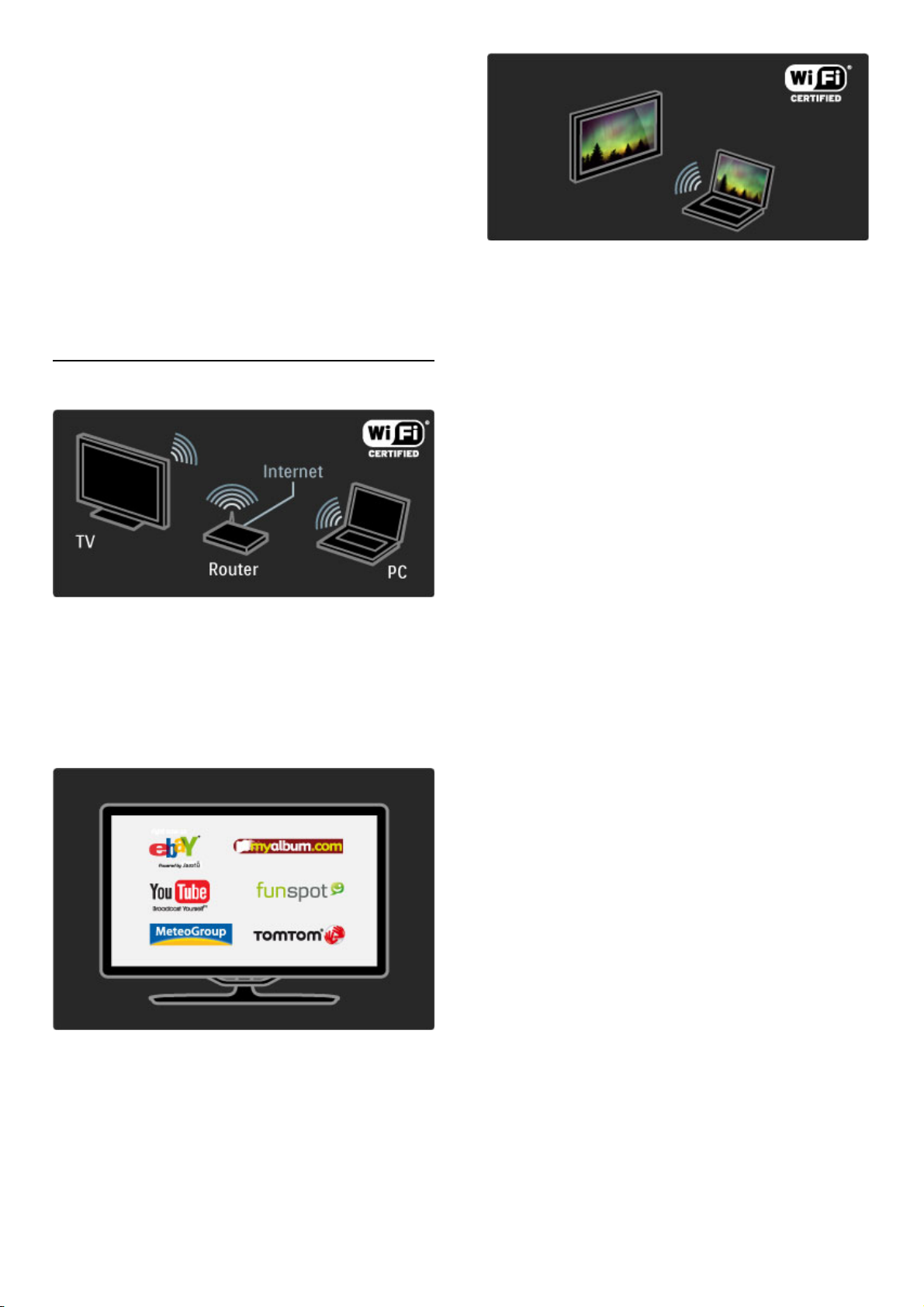
• digitálneho HD prijímača s rozhraním HDMI a predplatenými
HD programami,
• terestriálneho HD vysielania (DVB-T MPEG4),
• kanálov v kvalite HD v sieti DVB-C,
• hernej konzoly HD pripojenej cez rozhranie HDMI a s hrou v
HD rozlíšení.
HD videoklip
Ak si chcete vychutnať úžasnú ostrosť a kvalitu obrazu HD TV, v
ponuke Doma môžete spustiť HD videoklip. Stlačte položky Doma
> Konfigurácia > Sledovať ukážky (na druhej stránke ponuky
Konfigurácia).
Ďalšie informácie získate od svojho predajcu.
Prejdite na webovú stránku často kladených otázok
www.philips.com/support, kde nájdete zoznam kanálov v)HD
rozlíšení alebo ich poskytovateľov vo vašej krajine.
1.1.5 Sieť a Net TV
Bezdrôtová počítačová sieť
Jednoducho pripojte tento televízor k vašej domácej bezdrôtovej
počítačovej sieti. Nepotrebujete sieťový kábel. Vychutnávajte si
obrázkové, hudobné a video súbory z počítača na veľkej televíznej
obrazovke.
Viac informácií o počítačových sieťach nájdete v časti Pomocník >
Konfigurácia > Sieť.
Služba Net TV
Ak máte v rámci domácej siete k dispozícii internetové pripojenie,
môžete sa pripojiť k Net TV. Net TV vám ponúka online filmy,
obrázky, hudbu, informačné služby, hry atď.
Viac informácií o službe Net TV nájdete v časti Pomocník >
Obsluha vášho TV > Net TV.
Wi-Fi MediaConnect
Funkcia Wi-Fi MediaConnect slúži na projekciu súborov ako sú
filmy, hudba alebo prezentácie bezdrôtovo z vášho notebooku
alebo stolového PC na TV.
Viac informácií o funkcii Wi-Fi MediaConnect nájdete v časti
Pomocník > Konfigurácia > Sieť > Wi-Fi MediaConnect.
Na začiatok / Prehliadka TV8
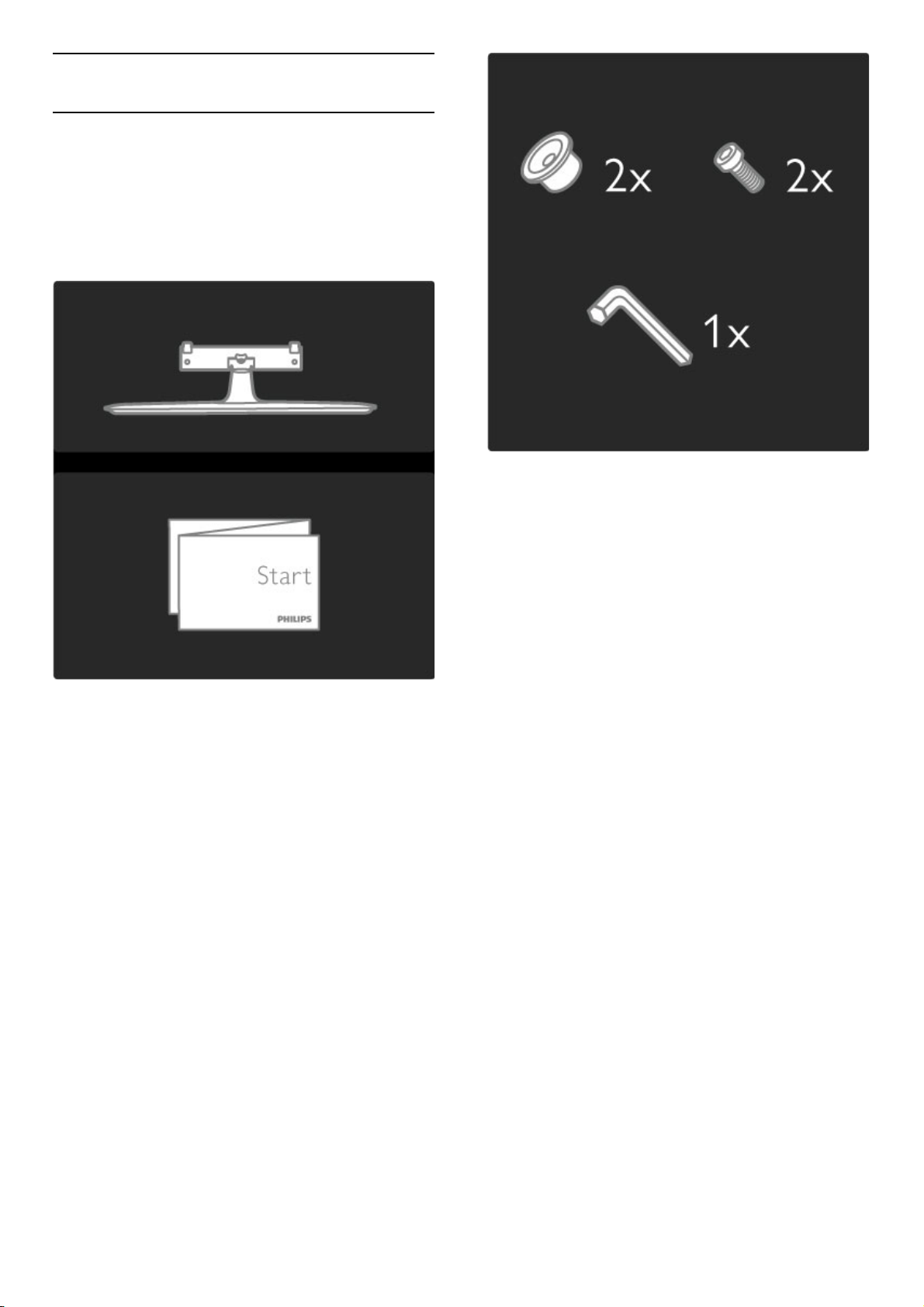
1.2 Inštalácia
Stojan typu 2 v 1, ktorý sa dodáva spolu s TV, je možné použiť ako
stojan položený na stole, ako aj ako konzolu na upevnenie na stenu.
Pokyny k montáži stojana 2 v 1 sú tiež súčasťou tlačenej príručky
rýchlym spustením.
Prečítajte si pokyny na nasledujúcej strane.
Upozornenie
Montáž TV na stenu si vyžaduje špeciálne zručnosti a túto činnosť
by mal vykonávať výlučne kvalifikovaný personál. Montáž televízora
na stenu musí spĺňať bezpečnostné normy, ktoré zohľadňujú
hmotnosť televízora. Pred umiestnením televízora si dôkladne
prečítajte aj bezpečnostné opatrenia.
Spoločnosť Koninklijke Philips Electronics nenesie žiadnu zodpovednosť
za nesprávnu montáž ani akúkoľvek inú montáž, ktorá spôsobí nehodu
alebo poranenie.
V prípade potreby demontujte stojan z TV.
Ak chcete TV upevniť na stenu, budete potrebovať 2 skrutky
slúžiace na upevnenie TV k stojanu TV a 2 montážne disky
znázornené na obrázku.
Odskrutkujte čap v strede lišty pomocou pribaleného šesťhranného
kľúča.
1.2.1 Upevnenie na stojan alebo stenu
9Na začiatok / Inštalácia
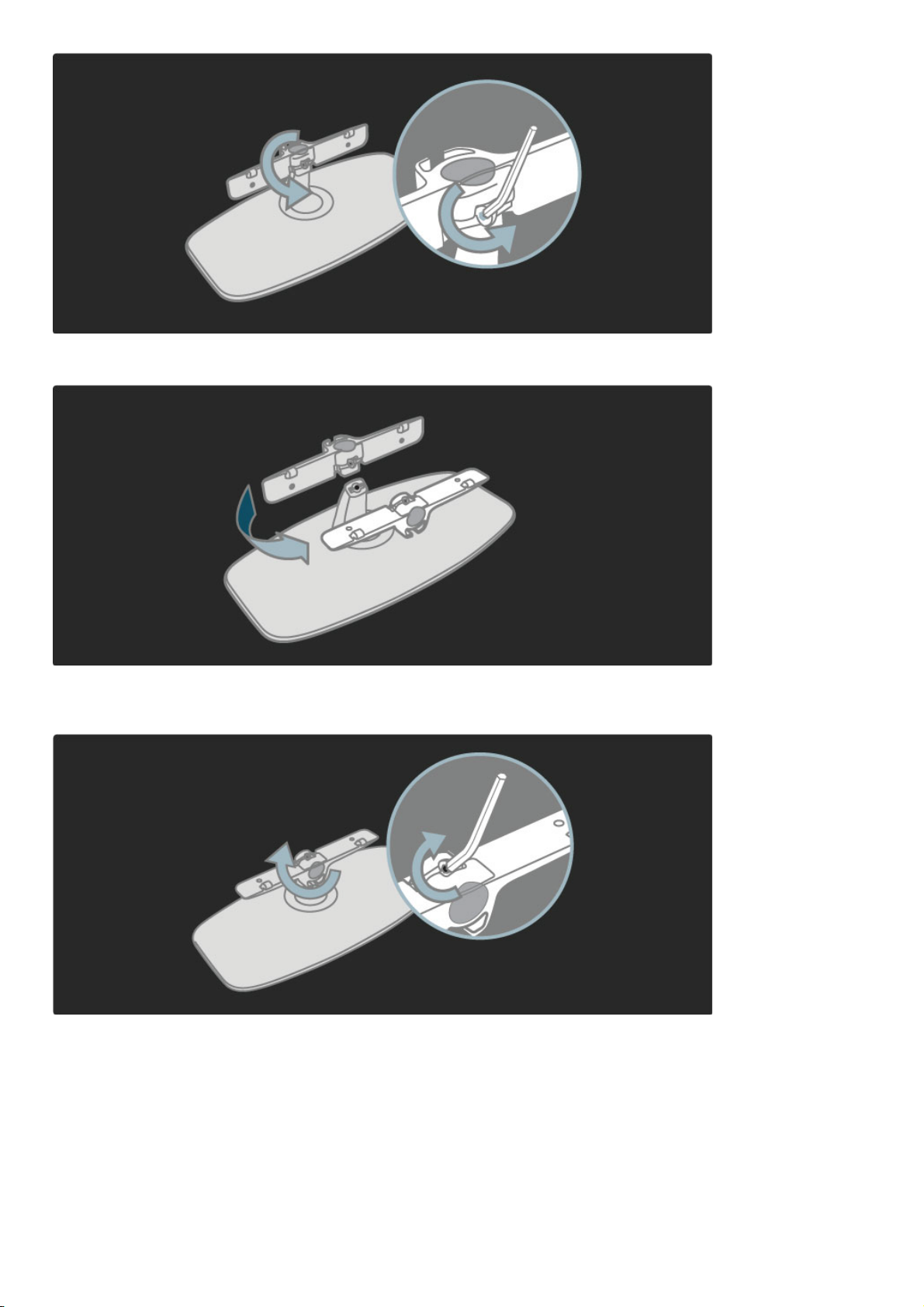
Lištu otočte podľa obrázka.
Zmeňte polohu lišty na stojane a čap dotiahnite pomocou
šesťhranného kľúča.
Pripevnite stojan k televízoru.
Na začiatok / Inštalácia10
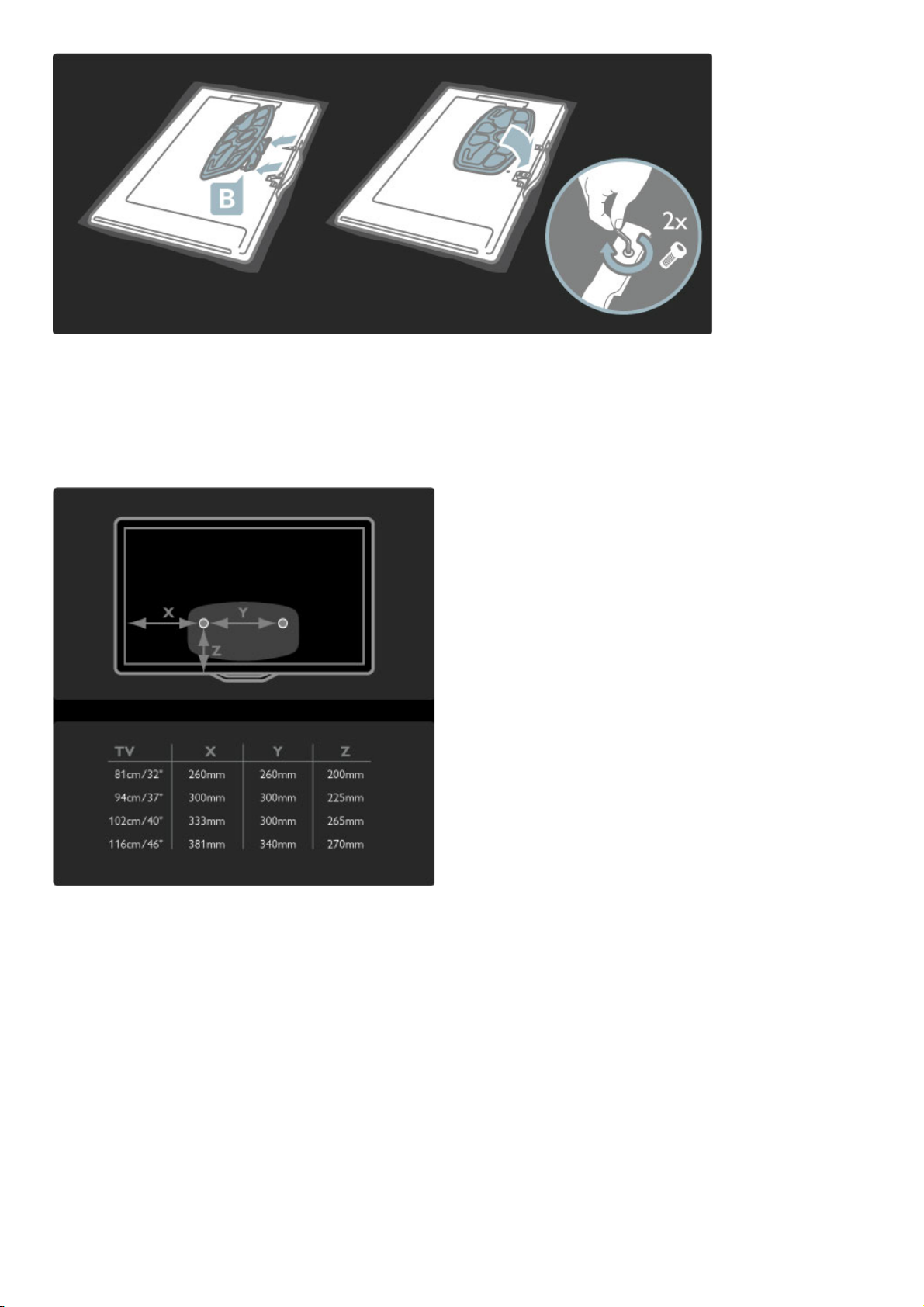
Televízor je upevnený v správnej výške v prípade, že pri sedení sa
vaše oči nachádzajú na úrovni stredu obrazovky.
Vzdialenosť medzi 2 upevňovacími bodmi . . .
- 81 cm/32" = 260 mm
- 102 cm/40" = 300 mm
- 117 cm/46" = 340 mm
Upevnite 2 montážne disky. Použite skrutky s priemerom max. 6
mm.
11Na začiatok / Inštalácia
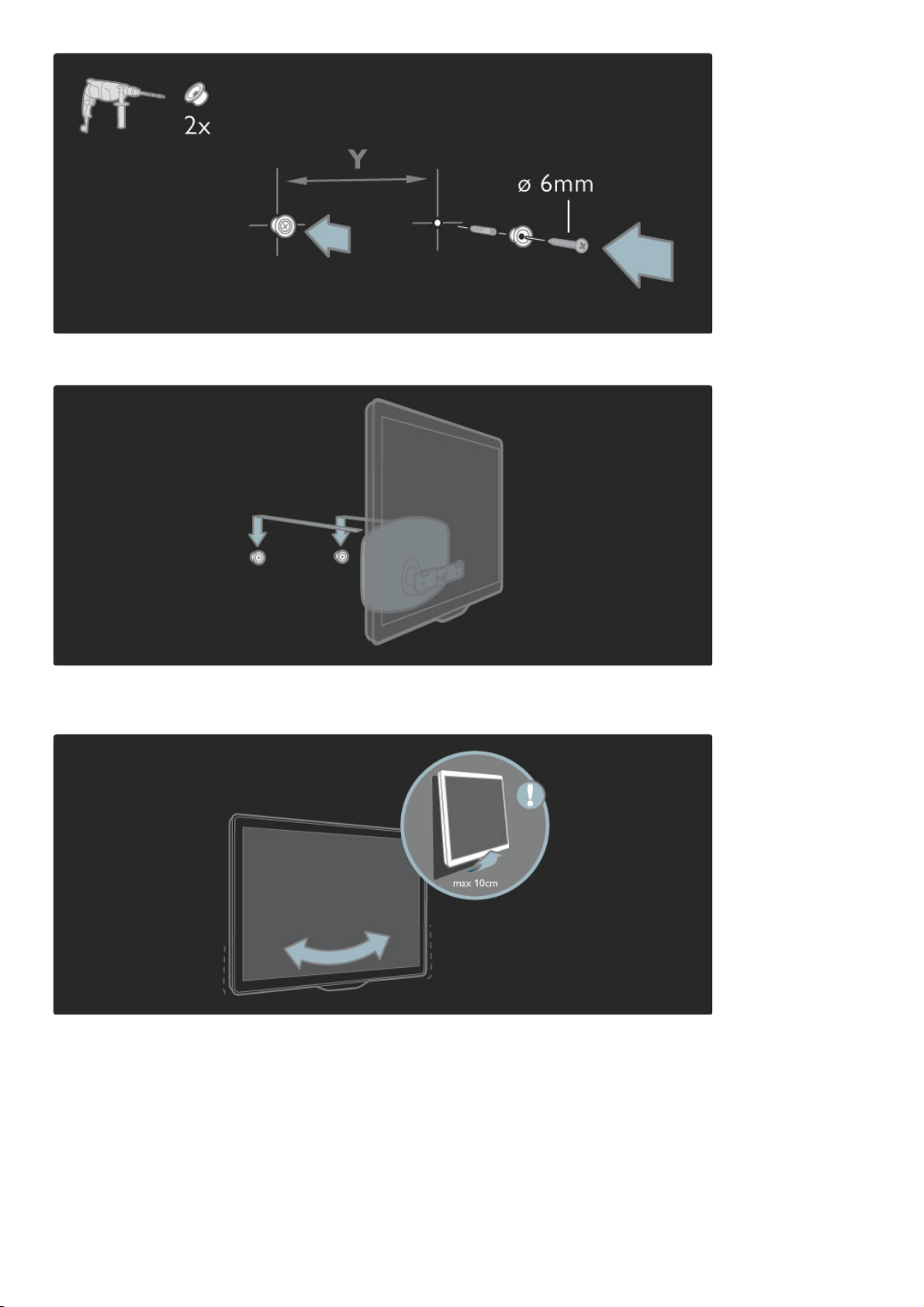
Spodnú platňu nasuňte na montážne disky na stojane.
TV zarovnajte potiahnutím jeho spodnej časti smerom k sebe a
umožnite mu nasunúť sa na disky.
Odskrutkujte čap a otočte lištu do znázornenej polohy.
Na začiatok / Inštalácia12
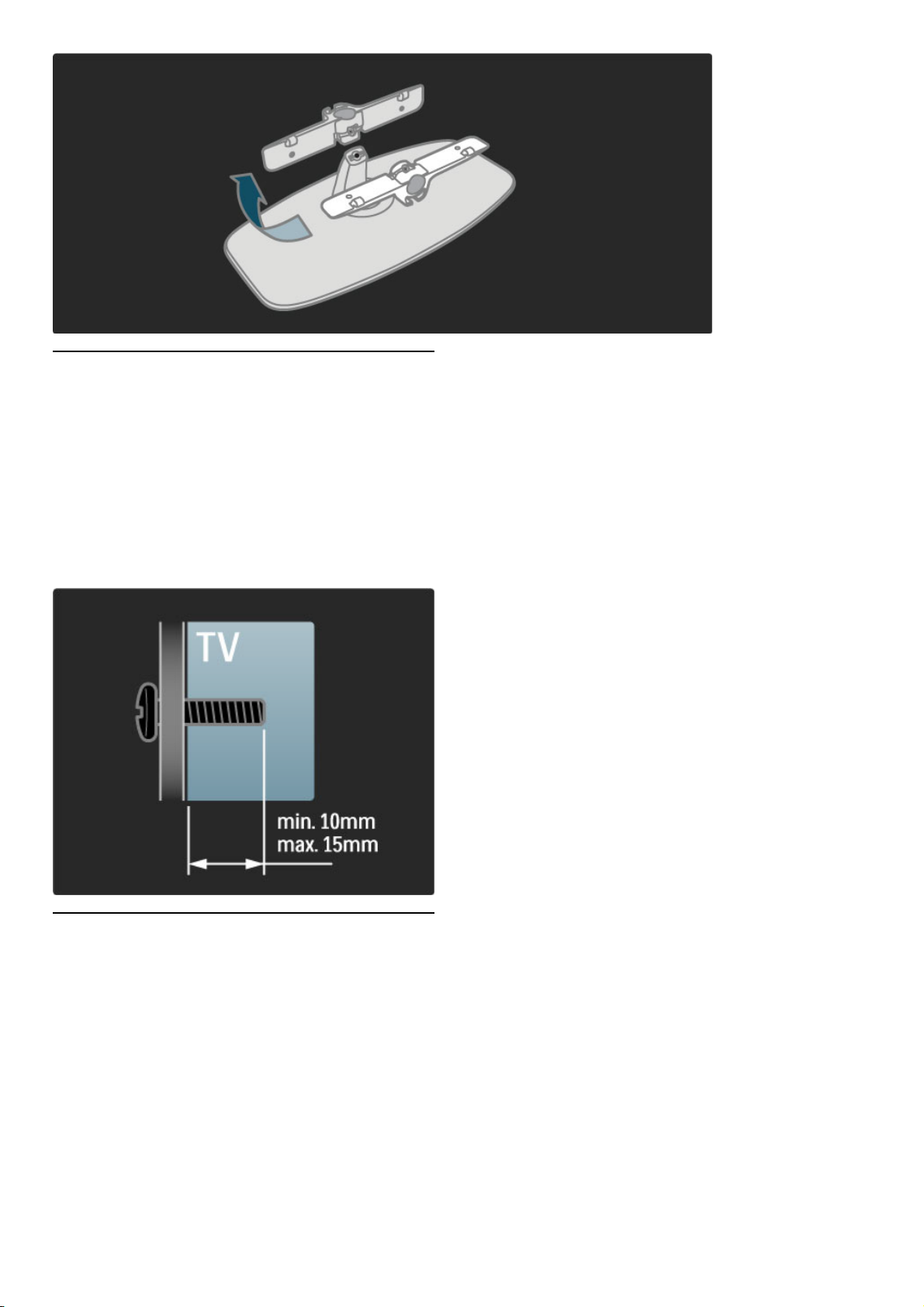
1.2.2 Informácie o systéme VESA
Váš televízor je pripravený pre nástenný držiak kompatibilný so
systémom VESA (nie je súčasťou dodávky).
Konzolu zakúpite podľa kódu VESA uvedeného nižšie:
- 81 cm/32" VESA MIS-F 100, 100, M6
- 94 cm/37" VESA MIS-F 200, 300, M6
- 102 cm/40" VESA MIS-F 200, 300, M6
- 46PFL8605: VESA MIS-F 200, 300, M6
- 46PFL9705: VESA MIS-F 300, 300, M6
Použite skrutky s dĺžkou podľa vyobrazenia.
Pred umiestnením televízora si pozorne prečítajte bezpečnostné
opatrenia.
• Televízor umiestnite na také miesto, kde na obrazovku nebude
dopadať priame svetlo.
• Na dosiahnutie najlepšieho efektu technológie Ambilight stlmte
osvetlenie v miestnosti.
• Na dosiahnutie najlepšieho efektu technológie Ambilight
umiestnite televízor maximálne 25)cm od steny.
1.2.3 Polohovanie TV
13Na začiatok / Inštalácia

Televízor umiestnite do ideálnej vzdialenosti sledovania. Získate lepší
zážitok pri sledovaní obrazu HD TV alebo ľubovoľného obrazu bez
namáhania očí. Na dosiahnutie najlepšieho možného zážitku a
pohodového sledovania TV si nájdite tzv. „ideálne miesto“ priamo pred
televízorom.
Ideálna vzdialenosť na sledovanie televízora je trojnásobok
uhlopriečky jeho obrazovky. Keď sedíte, oči by ste mali mať vo výške
stredu obrazovky.
1.2.4 Bezpečnosť a údržba
Pred použitím tohto televízora sa uistite, že ste si prečítali všetky
pokyny a porozumeli ste im. Ak sa nebudete riadiť uvedenými
pokynmi, a dôjde pritom k poškodeniu zariadenia, záruka stráca
platnosť.
Riziko požiaru alebo úrazu elektrickým prúdom.
• Televízor ani diaľkové ovládanie nikdy nevystavujte pôsobeniu
dažďa, vody ani nadmerného tepla.
• Do blízkosti televízora nikdy neumiestňujte nádoby s tekutinami,
napríklad vázy. Ak sa na televízor alebo do jeho vnútra vyleje
tekutina, okamžite ho odpojte od elektrickej zásuvky. Pred ďalším
používaním televízora sa obráťte na Stredisko starostlivosti o
zákazníkov spoločnosti Philips, ktoré vám nechá televízor
skontrolovať.
• Televízor, diaľkové ovládanie ani batérie neumiestňujte do blízkosti
otvoreného ohňa ani iných zdrojov tepla vrátane priameho
slnečného svetla.
• Sviečky a ostatné zdroje otvoreného ohňa vždy udržiavajte v
dostatočnej vzdialenosti od tohto výrobku.
• Do vetracích a iných otvorov na televízore nikdy nevkladajte
predmety.
• Uistite sa, že zástrčky napájacieho kábla nie sú vystavené
pôsobeniu sily. Uvoľnené zástrčky napájacieho kábla môžu spôsobiť
iskrenie a vznik požiaru.
• Na napájací kábel nikdy neumiestňujte televízor ani iné predmety.
• Pri odpájaní napájacieho kábla vždy ťahajte za zástrčku, nikdy nie
za kábel.
Riziko poranenia osôb alebo poškodenia televízora.
• Televízor s hmotnosťou vyššou ako 25 kg musia vždy zdvíhať a
prenášať dve osoby.
• Ak sa rozhodnete namontovať televízor na stojan, použite iba
dodaný stojan. Stojan k televízoru bezpečne upevnite. Televízor
umiestnite na hladký vodorovný povrch, ktorý udrží hmotnosť
televízora.
• Pri montáži televízora na stenu skontrolujte, či upevnenie na stenu
bezpečne unesie hmotnosť televízora. Spoločnosť Koninklijke
Philips Electronics nenesie žiadnu zodpovednosť za nesprávnu
montáž na stenu, ktorá spôsobí nehodu, poranenie alebo
poškodenie.
Riziko poranenia detí.
Aby sa televízor neprevrátil a neporanil deti, dodržiavajte
nasledujúce opatrenia:
• Televízor nikdy neumiestňujte na povrch pokrytý látkou ani iným
materiálom, ktorý možno stiahnuť.
• Uistite sa, že žiadna časť televízora nepresahuje cez okraje
povrchu, na ktorom je televízor položený.
• Televízor nikdy neumiestňujte na vysoký nábytok (napríklad skriňu)
bez toho, aby ste nábytok aj televízor neupevnili k stene alebo
vhodnej podpere.
• Poučte deti o nebezpečenstvách lezenia na nábytok, na ktorom je
umiestnený televízor.
Riziko prehriatia!
Z dôvodu vetrania nechajte okolo televízora minimálne 10)cm
voľného priestoru. Dbajte na to, aby vetracie otvory televízora nikdy
nezakrývali závesy ani iné predmety.
Búrky s bleskami
Pred búrkou odpojte televízor od elektrickej zásuvky a antény.
Počas búrky sa nedotýkajte žiadnej časti televízora, napájacieho
kábla ani kábla antény.
Riziko poškodenia sluchu!
Vyhýbajte sa dlhodobému používaniu slúchadiel nastavených na
vysokú hlasitosť.
Nízke teploty
Pri preprave televízora pri teplotách pod 5 °C vybaľte televízor a
počkajte, kým jeho teplota nedosiahne izbovú teplotu. Až potom ho
pripojte do elektrickej siete.
• Riziko poškodenia televíznej obrazovky! Nedotýkajte sa, netlačte,
neškriabte ani neudierajte na obrazovku žiadnym predmetom.
• Pred čistením televízor odpojte.
• Televízor a rám čistite mäkkou vlhkou handričkou. Na čistenie
televízora nikdy nepoužívajte látky ako alkohol, chemické prípravky
ani čistiace prostriedky pre domácnosť.
• Aby sa predišlo vzniku deformácií a vyblednutiu farieb, čo najskôr
utrite kvapky vody.
• V maximálnej miere sa vyhýbajte statickým obrazom. Statické
obrazy sú obrazy, ktoré ostávajú zobrazené na obrazovke dlhý čas.
Statické obrazy sú ponuky na obrazovke, čierne pruhy, zobrazenie
času a pod. Ak musíte používať statické obrazy, znížte kontrast a jas
obrazovky, aby nedošlo k jej poškodeniu.
Na začiatok / Inštalácia14
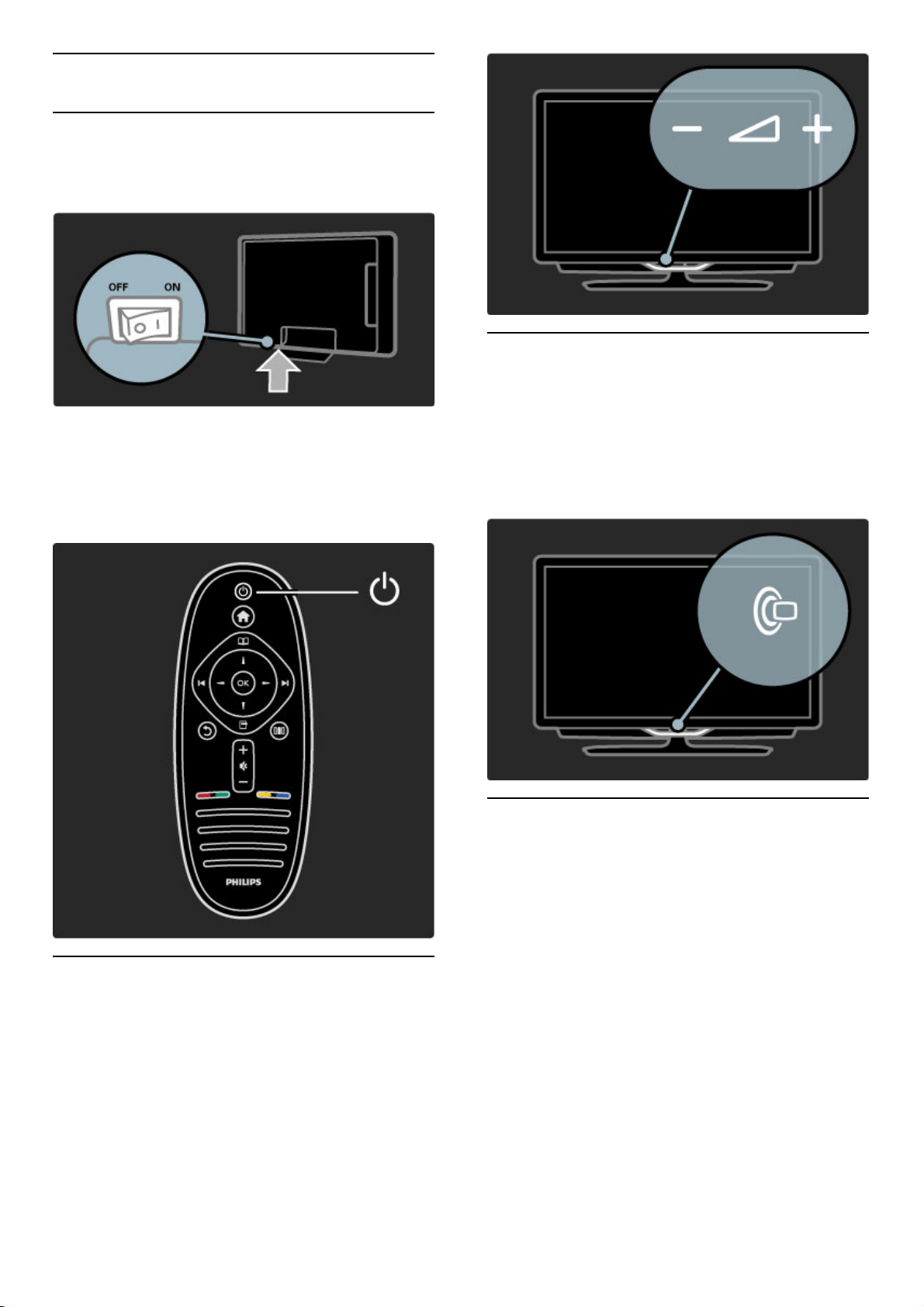
1.3 Tlačidlá na televízore
Pomocou vypínača v spodnej časti TV môžete TV zapnúť alebo
vypnúť. TV vo vypnutom stave nespotrebúva žiadnu energiu.
Ak červený indikátor nesvieti, pomocou vypínača zapnite TV.
Ak červený indikátor svieti (pohotovostný režim), TV zapnite
stlačením tlačidla O na diaľkovom ovládaní. Prípadne môžete TV
zapnúť z pohotovostného režimu stlačením ľubovoľného tlačidla na
TV. Spúšťanie TV trvá niekoľko sekúnd.
Ak chcete nastaviť hlasitosť, stlačte V (Hlasitosť) - alebo +.
Prípadne môžete použiť tlačidlá + alebo - na diaľkovom ovládaní.
Ak chcete zapnúť alebo vypnúť funkciu Ambilight, stlačte tlačidlo
J (Ambilight).
Keď je televízor v pohotovostnom režime, môžete zapnúť funkciu
Ambilight a vytvoriť v miestnosti efekt Ambilight LoungeLight. Bližšie
informácie o funkcii LoungeLight nájdete v časti Pomocník >
Obsluha vášho TV > Používanie funkcie Ambilight > LoungeLight
Ak chcete otvoriť na obrazovke ponuku Doma, stlačte tlačidlo h
(Doma). V rámci ponuky Doma môžete navigovať pomocou
tlačidiel hlasitosti - alebo + (vľavo alebo vpravo) a tlačidiel
prepínania kanálov - alebo + (nahor alebo nadol) na TV. Na
potvrdenie výberu znovu stlačte tlačidlo h.
Ďalšie informácie o ponuke Doma nájdete v časti Pomocník >
Obsluha vášho TV > Ponuky > hDoma.
1.3.1 Vypínač
1.3.3 Ambilight
1.3.2 Hlasitosť
1.3.4 Doma
15Na začiatok / Tlačidlá na televízore
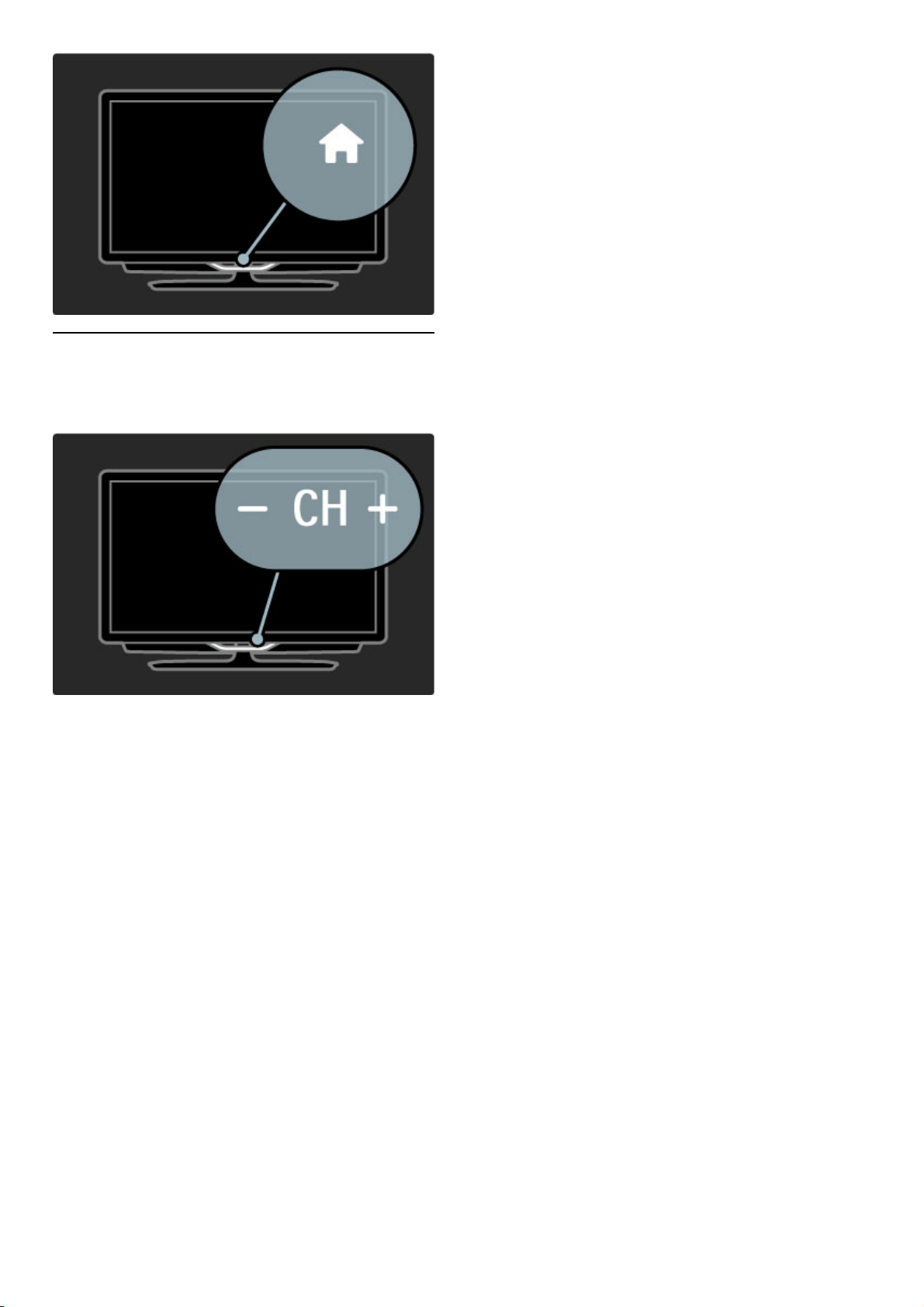
1.3.5 CH Kanál
Ak chcete prepínať kanály, stlačte tlačidlo CH (Kanál) - alebo +.
Prípadne môžete použiť tlačidlá W alebo X na diaľkovom ovládaní.
Na začiatok / Tlačidlá na televízore16
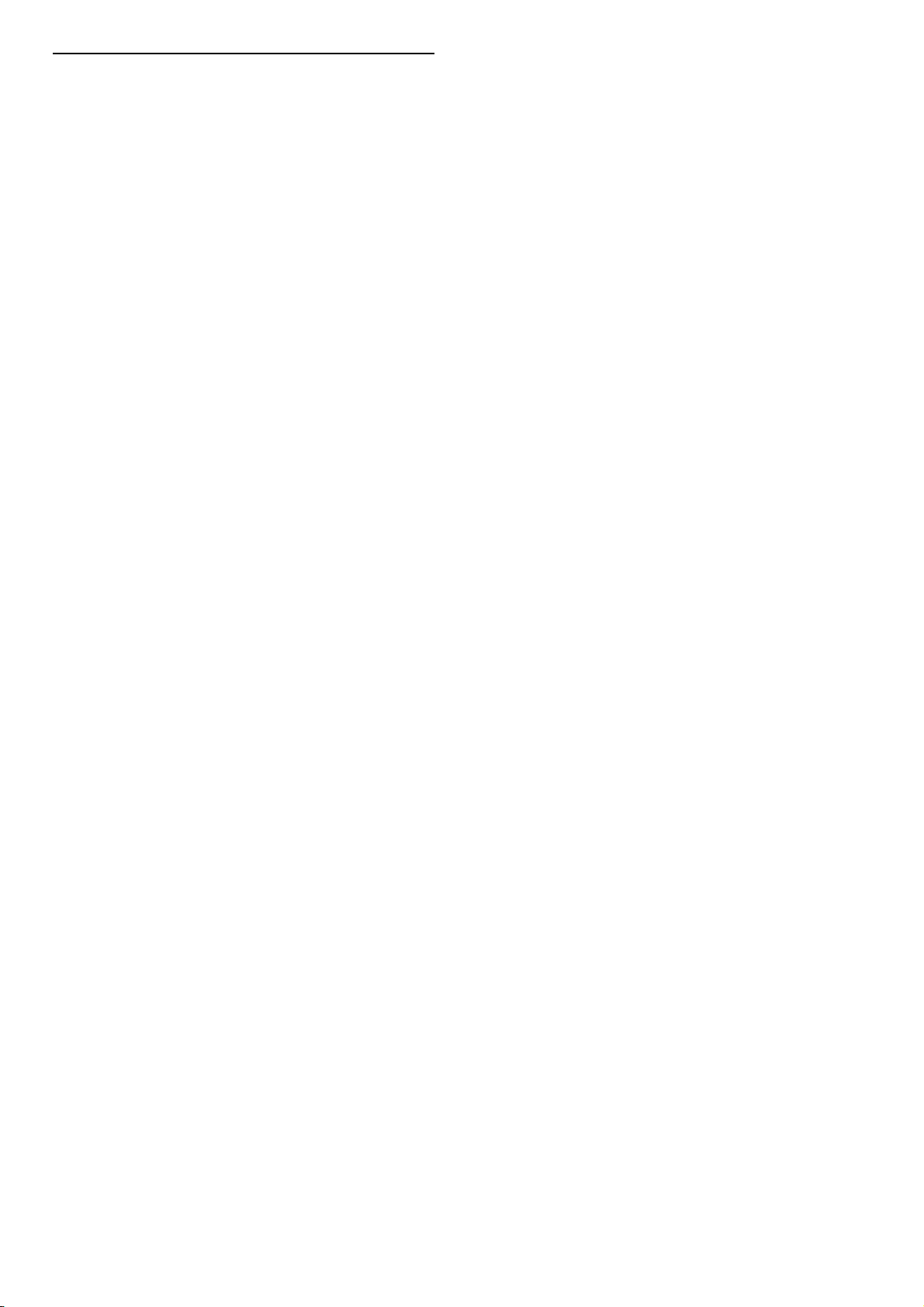
1.4 Zaregistrujte svoj televízor
Dovoľte, aby sme Vám zablahoželali ku kúpe a privítali Vás medzi
zákazníkmi spoločnosti Philips.
Zaregistrujte si svoj televízor a vychutnajte si množstvo výhod,
medzi ktoré patria úplná podpora (vrátane preberania súborov),
výhradný prístup k informáciám o nových produktoch, exkluzívne
ponuky a zľavy, šanca vyhrať hodnotné ceny a dokonca sa podieľať
na špeciálnom prieskume o nových produktoch.
Prejdite na stránku www.philips.com/welcome
17Na začiatok / Zaregistrujte svoj televízor
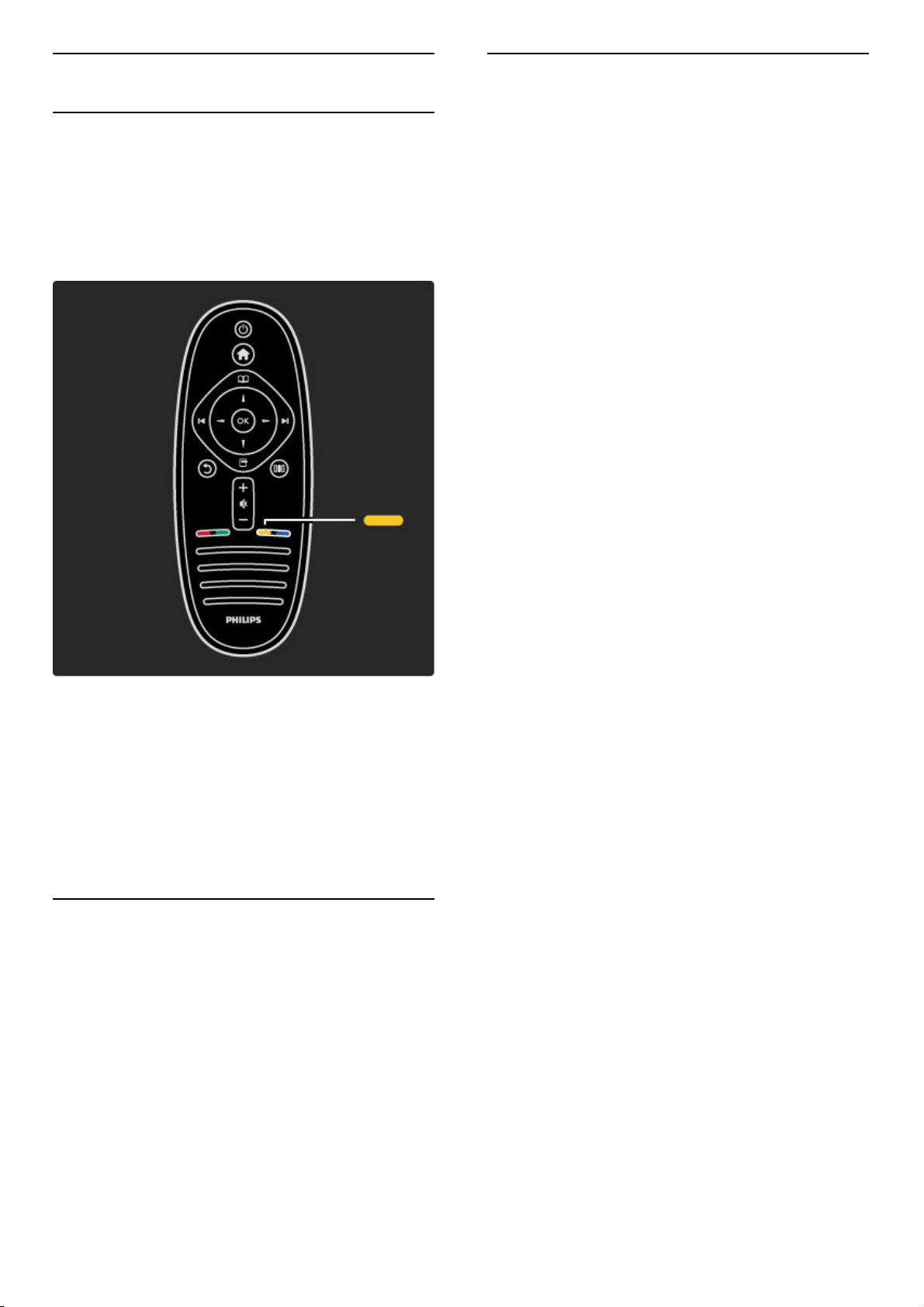
1.5 Pomocník a podpora
Pomocník
Pomocníka môžete otvoriť z ponuky Doma. Vo väčšine prípadov
môžete pomocníka otvoriť alebo zatvoriť aj stlačením žltého
tlačidla na diaľkovom ovládaní. U niektorých aktivít, ako je Teletext,
majú farebné tlačidlá špecifické funkcie a nebudú otvárať
pomocníka.
Kým začnete postupovať podľa pokynov pomocníka, zatvorte ho.
Pomocníka zatvoríte stlačením žltého tlačidla alebo stlačením
tlačidla h. Keď znovu stlačíte žlté tlačidlo, pomocník sa otvorí na
stránke, kde ste ho zatvorili.
¬ Vyhľadávanie
V pomocníkovi môžete pomocou položky ¬ Vyhľadať vyhľadať
želanú tému. Pomocou navigačných tlačidiel vyberte tému v
zozname a stlačte tlačidlo OK. Hľadaná téma nemusí byť prítomná
na prvej stránke; môže sa nachádzať o niekoľko strán ďalej.
Stlačením tlačidla x prejdete na ďalšiu stránku.
Ak chcete vyriešiť problém týkajúci sa TV Philips, obráťte sa na našu
online podporu. Môžete zvoliť svoj jazyk a zadať modelové číslo
produktu.
Prejdite na lokalitu www.philips.com/support
Na lokalite podpory nájdete okrem často kladených otázok (FAQ)
aj telefónne číslo pre vašu krajinu, na ktorom nás môžete
kontaktovať.
Nový softvér TV alebo príručku môžete prevziať a následne otvoriť
v počítači. E-mailom môžete zaslať konkrétnu otázku alebo v
niektorých krajinách máte dokonca možnosť chatovať s našimi
spolupracovníkmi.
Ak sa potrebujete obrátiť na podporu, môžete zatelefonovať na
linku Strediska starostlivosti o zákazníkov spoločnosti Philips vo vašej
krajine.
Alebo navštívte našu webovú lokalitu www.philips.com/support
Číslo modelu a sériové číslo televízora
Môžu vás požiadať o uvedenie modelového čísla produktu a
sériového čísla. Tieto čísla nájdete na štítku na balení alebo na
typovom štítku na zadnej alebo spodnej strane televízora.
1.5.1 Používanie pomocníka a vyhľadávania
1.5.3 Kontaktovať Philips
1.5.2 Online podpora
Na začiatok / Pomocník a podpora18
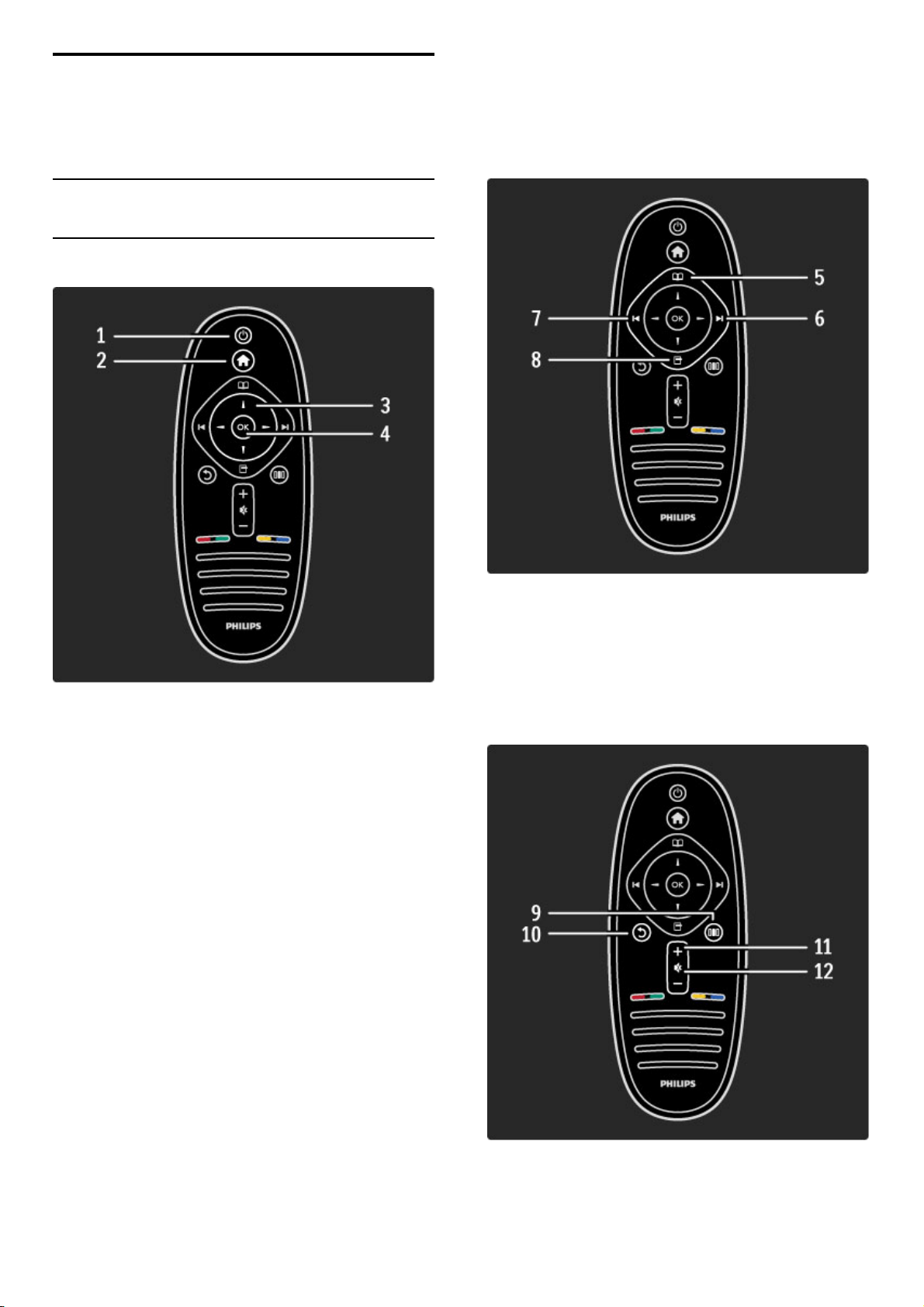
2 Používanie
1 Pohotovostný režim O
Zapnutie televízora alebo jeho prepnutie späť do pohotovostného
režimu.
2 Základná ponuka h
Otvorenie alebo zatvorenie základnej ponuky.
3 Navigačné tlačidlo
Navigovanie nahor, nadol, doľava alebo doprava.
4 Tlačidlo OK
Aktivácia výberu.
5 Prehľadávať e
Na otvorenie alebo zatvorenie ponuky Prehľadávať.
6 Nasledujúci W
Na prepnutie na nasledujúci kanál, stranu alebo kapitolu.
7 Predchádzajúci X
Na prepnutie na predchádzajúci kanál, stranu alebo kapitolu.
8 Možnosti o
Na otvorenie alebo zatvorenie ponuky Možnosti.
9 Späť b
Na návrat na prechádzajúci kanál. Na opustenie ponuky bez zmeny
nastavenia. Na návrat na predchádzajúcu stránku Teletextu alebo
televízora
2.1 Diaľkové ovládanie
2.1.1 Prehľad
19Používanie televízora
19Používanie televízora / Diaľkové ovládanie
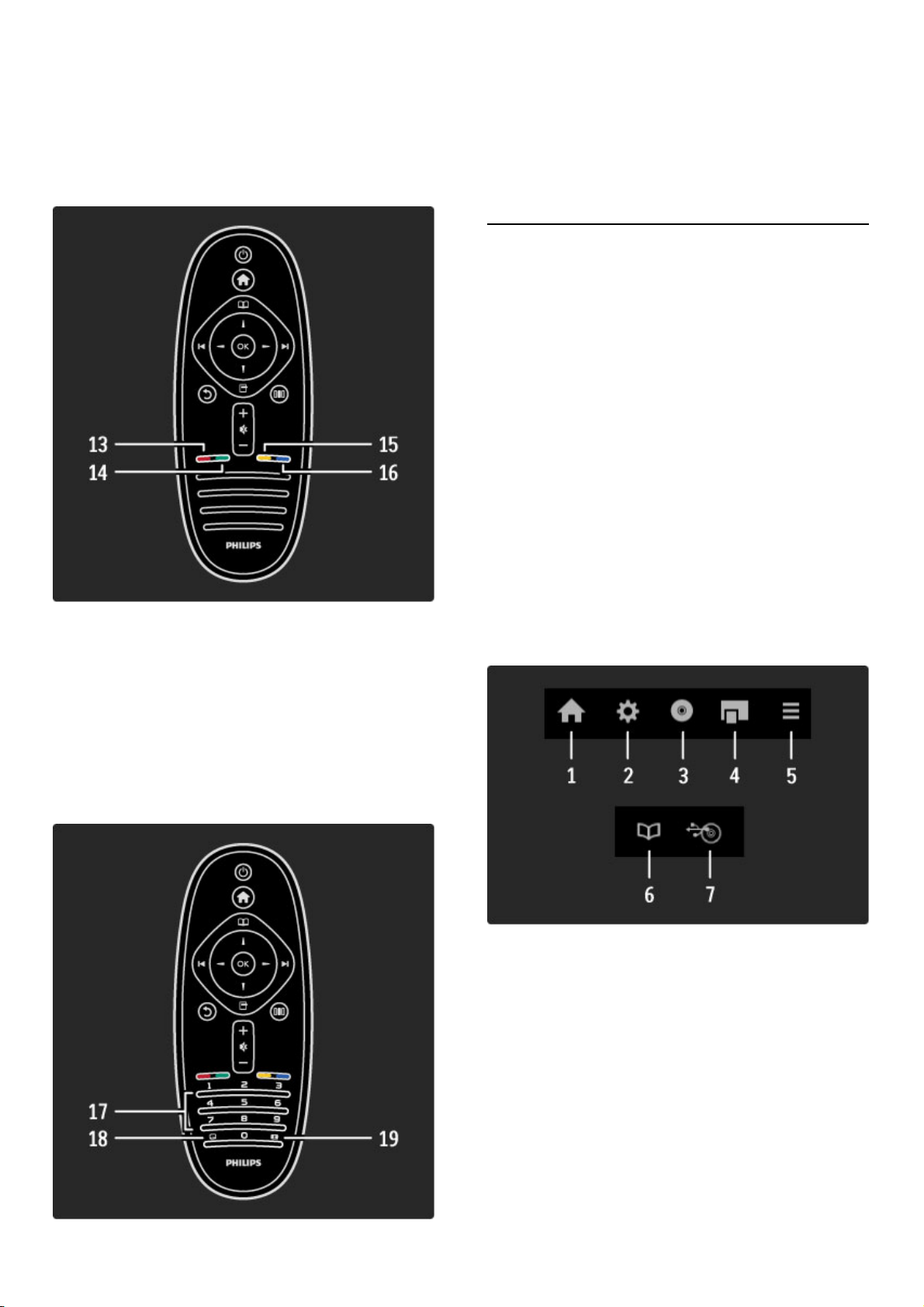
Net TV.
10 Nastaviť s
Na otvorenie alebo zatvorenie najčastejšie používaných nastavení,
ako je obraz, zvuk alebo Ambilight.
11 Hlasitosť V
Na nastavenie hlasitosti.
12 Stlmenie zvuku m
Na stíšenie zvuku alebo jeho obnovenie.
13 Červené tlačidlo
Na otvorenie interaktívnej TV alebo zvolenie stránky Teletextu.
14 Zelené tlačidlo
Na otvorenie ekologických nastavení alebo zvolenie stránky
Teletextu.
15 Žlté tlačidlo
Na otvorenie alebo zatvorenie pomocníka, prípadne zvolenie
stránky Teletextu.
16 Modré tlačidlo
Na otvorenie alebo zatvorenie miniaplikácií, prípadne zvolenie
stránky Teletextu.
17 Číselné tlačidlá a textová klávesnica
Na priamy výber TV kanála alebo zadávanie textu.
18 Titulky j
Na zapnutie alebo vypnutie titulkov.
19 Formát obrazu f
Na zmenu formátu obrazu.
Informácie o používaní diaľkového ovládania nájdete v časti
Pomocník > Na začiatok > Prehliadka TV > Diaľkové ovládanie.
2.1.2 Diaľkové ovládanie EasyLink
Pomocou diaľkového ovládania môžete ovládať aj pripojené
zariadenie. Zariadenie musí mať funkciu EasyLink (HDMI-CEC) a táto
funkcia musí byť zapnutá. Zariadenie musí byť taktiež pripojené
pomocou kábla HDMI.
Obsluha zariadenia s rozhraním EasyLink
Ak chcete pomocou diaľkového ovládania TV obsluhovať takéto
zariadenie, vyberte zariadenie alebo jeho aktivitu v ponuke h
Doma a stlačte tlačidlo OK. Príkazy všetkých tlačidiel okrem tlačidla
h sa prepošlú do príslušného zariadenia.
Ak sa potrebné tlačidlo nenachádza na diaľkovom ovládaní TV, ďalšie
tlačidlá môžete zobraziť na obrazovke pomocou funkcie Zobraziť
diaľkové ovládanie.
Zobrazenie tlačidiel diaľkového ovládania
Ak chcete zobraziť tlačidlá zariadenia na obrazovke, stlačte tlačidlo
o (Možnosti) a vyberte položku Zobraziť diaľkové ovládanie.
Vyberte tlačidlo, ktoré potrebujete, a stlačte OK.
Ak chcete skryť tlačidlá diaľkového ovládania, stlačte tlačidlo b
(Späť).
Tieto tlačidlá vo všeobecnosti otvárajú nasledovné ponuky
zariadenia:
1 Ponuka Doma
2 Ponuka Konfigurácia
3 Ponuka Disk (obsah disku)
4 Kontextová ponuka
5 Ponuka Možnosti
6 Sprievodca programom
7 Výber médií
Viac informácií o funkcii EasyLink nájdete v časti Pomocník >
Konfigurácia > Zariadenia > EasyLink HDMI-CEC.
Používanie televízora / Diaľkové ovládanie20
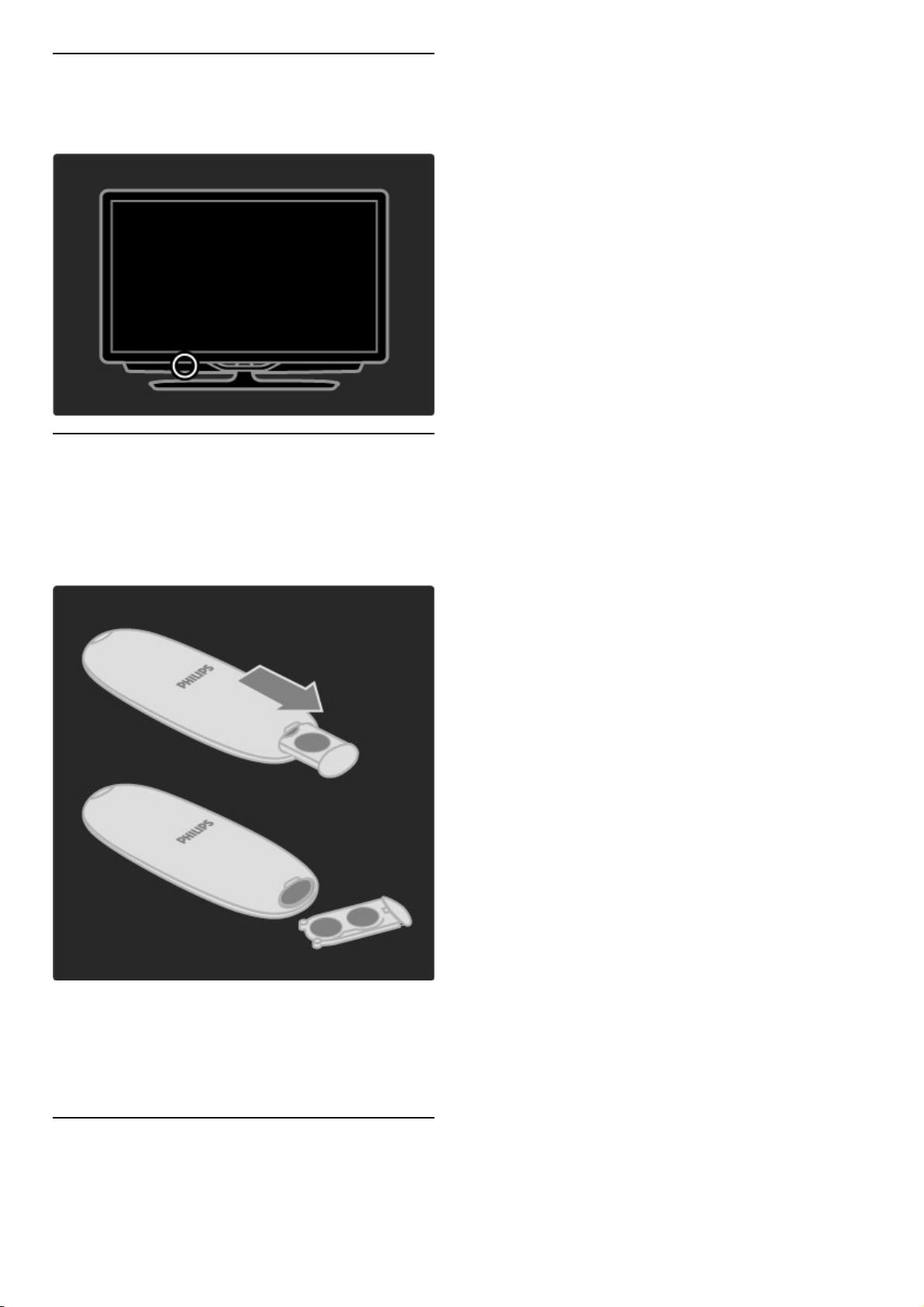
2.1.3 Infračervený snímač
Vždy sa uistite, že diaľkové ovládanie smeruje na infračervený
snímač diaľkového ovládania v prednej časti televízora.
Ak chcete vymeniť batérie v diaľkovom ovládaní, posunutím otvorte
malú priehradku na spodnej strane diaľkového ovládania. Použite 2
batérie mincového typu (typ CR2032 – 3 V). Uistite sa, že strana +
batérií (horná strana) smeruje nahor. V malej priehradke sa
nachádzajú 2 indikátory +.
Ak diaľkové ovládanie po dlhšiu dobu nepoužívate, vyberte z neho
batérie. Batérie likvidujte podľa nariadení uvedených v časti o
ukončení používania. Prečítajte si časť Pomocník > Na začiatok >
Inštalácia > Ukončenie používania.
Toto diaľkové ovládanie má povrchovú vrstvu odolnú proti
poškriabaniu.
Diaľkové ovládanie čistite mäkkou navlhčenou handričkou. Na
čistenie televízora alebo diaľkového ovládania nikdy nepoužívajte
látky ako alkohol, chemické prípravky ani čistiace prostriedky pre
domácnosť.
2.1.4 Batérie
2.1.5 Čistenie
21Používanie televízora / Diaľkové ovládanie
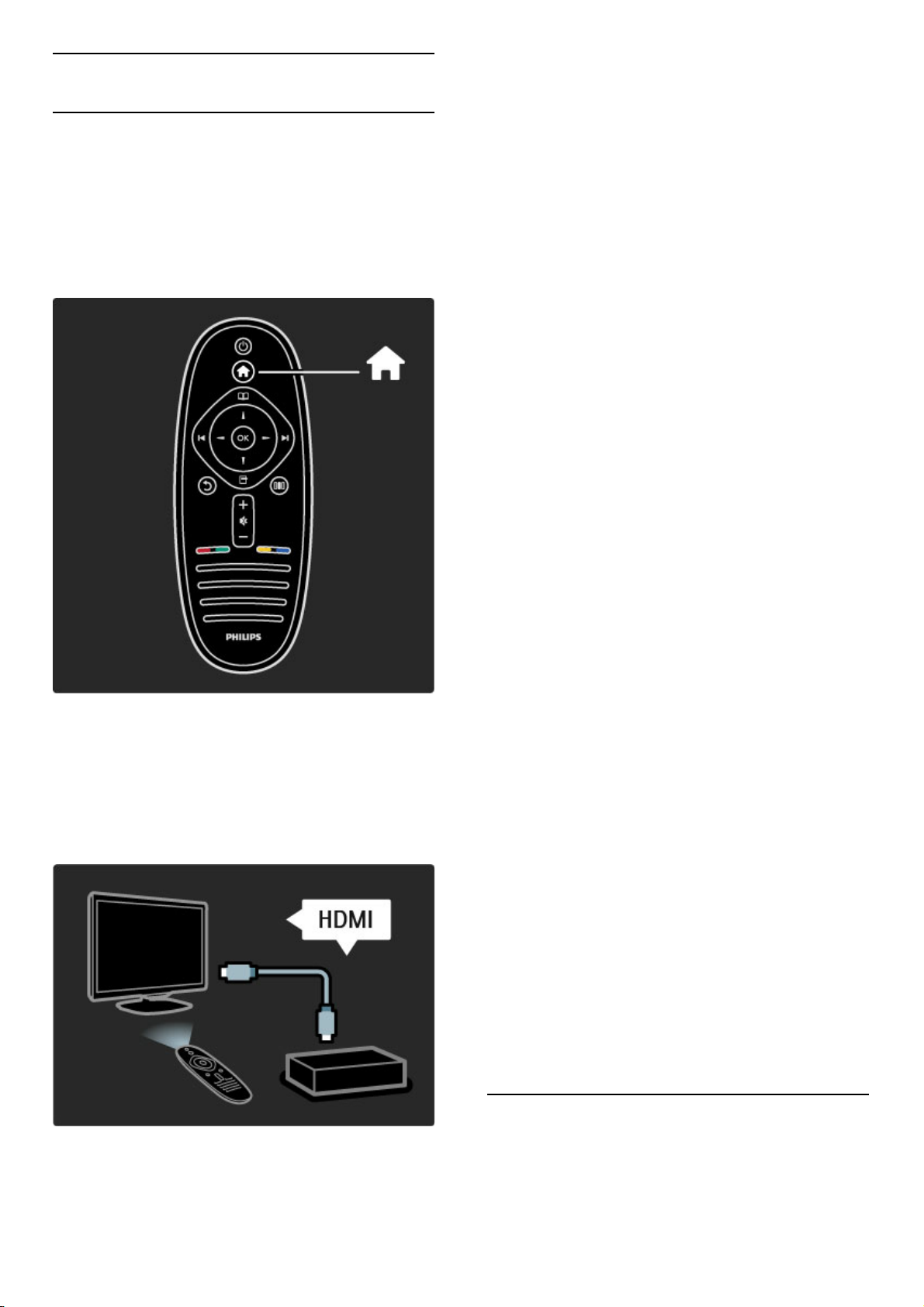
2.2 Ponuky
V ponuke Doma môžete spustiť sledovanie TV, prehrávanie disku s
filmom alebo ľubovoľnú inú aktivitu. Keď pripojíte zariadenie k TV,
môžete pridať aktivitu.
Ponuku Doma otvoríte tlačidlom h.
Ak chcete spustiť niektorú z aktivít, pomocou navigačných tlačidiel
ju vyberte a stlačte tlačidlo OK.
Ponuku Doma zatvoríte opätovným stlačením tlačidla h.
Obsluha zvoleného zariadenia
Toto diaľkové ovládanie televízora dokáže obsluhovať zariadenie,
ktoré je pripojené pomocou rozhrania HDMI a obsahuje funkciu
EasyLink (HDMI-CEC).
Ďalšie informácie o diaľkovom ovládaní EasyLink nájdete v časti
Pomocník > Obsluha vášho TV > Diaľkové ovládanie > Diaľkové
ovládanie EasyLink.
Pridanie zariadenia
Pripojené zariadenia s funkciou EasyLink (HDMI-CEC) automaticky
zobrazia v ponuke Doma svoje aktivity. Jedno zariadenie môže
pridať hneď niekoľko aktivít. Zariadenie musí byť pripojené
pomocou kábla HDMI.
Ak sa pripojené zariadenie nezobrazí v ponuke Doma, funkcia
EasyLink na zariadení je možno vypnutá.
Ak pripojené zariadenie nemá funkciu EasyLink (HDMI-CEC) alebo
nie je pripojené pomocou kábla HDMI, musíte ho pridať manuálne
pomocou položky Pridať zariadenia v ponuke Doma.
Pridať zariadenia
V ponuke Doma vyberte položku Pridať zariadenia a stlačte
tlačidlo OK. Postupujte podľa pokynov na obrazovke.
Televízor vás požiada, aby ste vybrali zariadenie a pripojenie,
pomocou ktorého je toto zariadenie pripojené.
Toto zariadenie a jeho aktivity sa teraz pridajú do ponuky Doma.
Premenovanie zariadenia
Ak chcete premenovať pridané zariadenie alebo aktivitu, stlačte
tlačidlo o (Možnosti) a vyberte položku Premenovať. Pomocou
tlačidiel diaľkového ovládania zadajte nový názov tak ako pri písaní
SMS/textovej správy.
Odstránenie zariadenia
Ak chcete z ponuky Doma odstrániť zariadenie alebo aktivitu,
vyberte túto položku, stlačte tlačidlo o (Možnosti) a potom
vyberte položku Odstrániť toto zariadenie. Ak sa zariadenie alebo
aktivita v ponuke naďalej zobrazuje aj po odstránení, vypnite na
zariadení nastavenie EasyLink. Zabránite tým automatickému
zobrazovaniu tejto kontextovej správy.
Viac informácií o funkcii EasyLink nájdete v časti Pomocník >
Konfigurácia > EasyLink HDMI-CEC.
Možnosti pre zariadenie
Ak chcete zobraziť možnosti dostupné pre zariadenie alebo aktivitu
v ponuke Doma, vyber te ho a stlačte tlačidlo o (Možnosti).
Zariadenia a aktivity môžete premenúvať a odstraňovať, meniť ich
poradie, prípadne ich obnoviť, ak ste odstránili niektoré z aktivít
zariadenia.
Znovu zoradiť
Ak chcete v ponuke Doma zmeniť poradie zariadenia alebo
aktivity, vyberte ho/ju a stlačte tlačidlo o (Možnosti).
1 Vyberte položku Znovu zoradiť.
2 Pomocou navigačných tlačidiel zmeňte pozíciu zariadenia alebo
aktivity. Poradie môžete meniť len u pridaných zariadení a aktivít.
3 Polohu potvrďte stlačením tlačidla OK. Všetky zariadenia a
aktivity sa posunú vpravo.
Môžete zvýrazniť iné zariadenie alebo aktivitu a zmeniť jeho/jej
pozíciu.
Ak chcete ukončiť funkciu Znovu zoradiť, stlačte tlačidlo o
(Možnosti) a vyberte položku Ukončiť zoraďovanie.
Obnovenie aktivít
Ak chcete vyvolať aktivitu odstránenú zo zariadenia s niekoľkými
aktivitami, vyberte zariadenie alebo jednu z jeho aktivít a stlačte
tlačidlo o (Možnosti). Vyberte položku Obnoviť aktivity a stlačte
tlačidlo OK. Všetky odstránené aktivity tohto zariadenia sa zobrazia
znovu.
V ponuke Prehľadávať môžete v zozname kanálov vyhľadať kanál,
ktorý chcete sledovať; prípadne v sprievodcovi programom na
obrazovke alebo Teletexte môžete vyhľadať budúci program.
2.2.1 Doma
2.2.2 Prehľadávať
Používanie televízora / Ponuky22
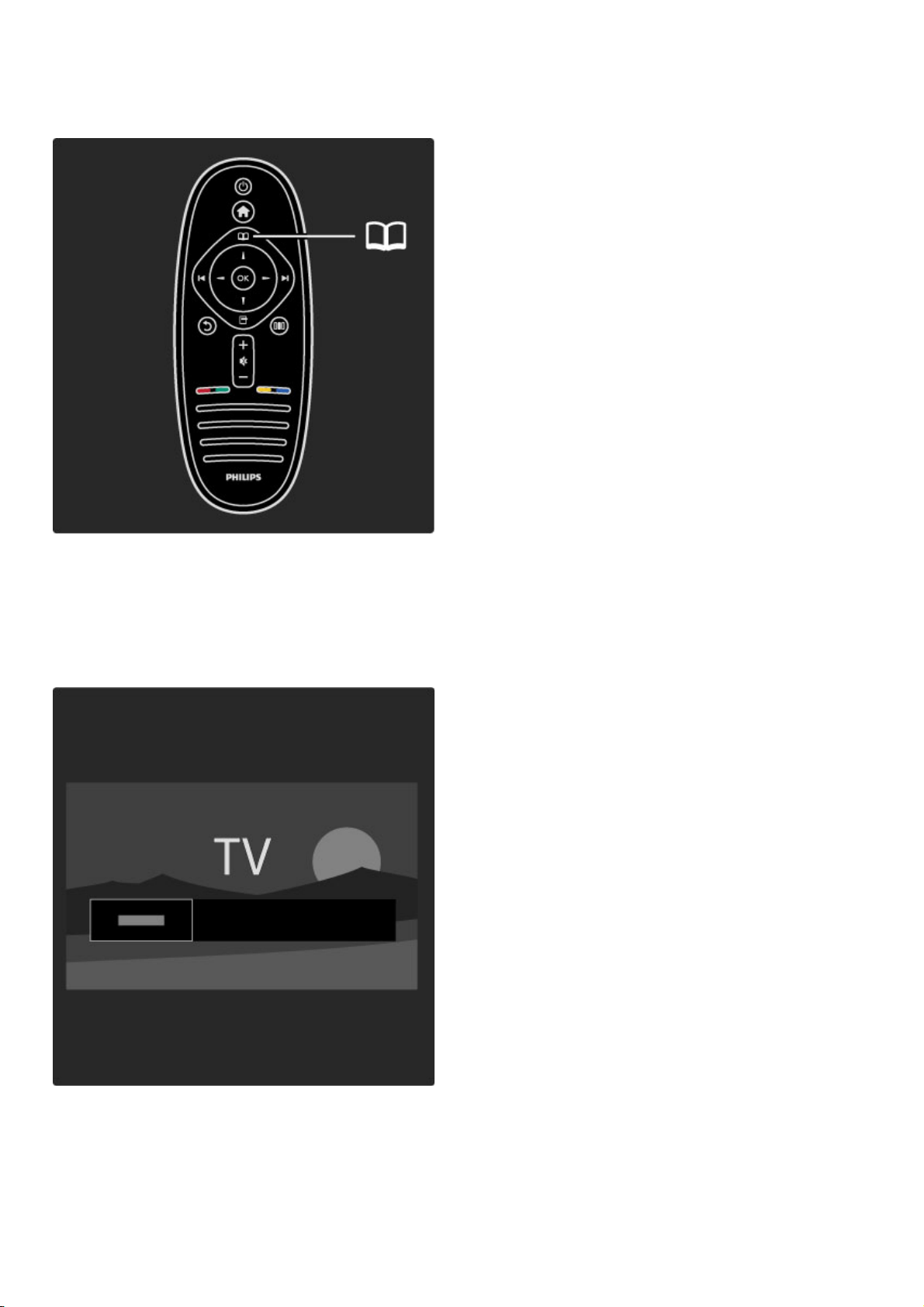
Ponuku Prehľadávať otvorte tlačidlom e.
Pomocou navigačných tlačidiel vyberte požadovanú položku a
stlačte OK.
Ponuku Prehľadávať zatvorte opätovným stlačením tlačidla e.
Vyhľadanie obsahu
Pri sledovaní TV môžete otvorením ponuky Prehľadávať otvoriť
Zoznam kanálov, Sprievodcu programom alebo Teletext.
Ak sa v ponuke Doma zvolia iné aktivity (napríklad Prehľadávať PC
alebo Prehľadávať USB), pomocou ponuky Prehľadávať môžete
vyhľadať obrázok, hudbu alebo video uložené vo vašom počítači
alebo v zariadení USB.
Zoznam kanálov
Zoznam kanálov zobrazí TV kanály a rozhlasové stanice nainštalované
vo vašom televízore.
Pri sledovaní TV stlačením tlačidla e otvorte ponuku Prehľadávať
a zvoľte položku Zoznam kanálov. Prejdite na kanál alebo stanicu a
stlačením tlačidla OK zahájte sledovanie alebo počúvanie
príslušného kanálu alebo stanice.
Tlačidlom b (Späť) opustite zoznam kanálov bez zmeny kanála.
Možnosti zoznamu kanálov
Pri zobrazenom zozname kanálov na obrazovke môžete stlačením
tlačidla o (Možnosti) vyberať spomedzi nasledovných možností:
• Zozn.na výber
• Označiť ako obľúbený
• Znovu zoradiť
• Premenovať
• Skryť kanál
• Zobraziť skryté kanály
Zozn.na výber
Táto možnosť slúži na výber, ktoré kanály budú zobrazené v
zozname kanálov. Zoznam, ktorý vyberiete na tomto mieste určuje,
ktoré kanály budete prehľadávať pomocou tlačidiel W a X počas
sledovania TV.
Označiť ako obľúbený
Keď je kanál zvýraznený v zozname kanálov, môžete ho nastaviť ako
obľúbený kanál.
Prečítajte si časť Obsluha vášho TV > Sledovanie TV > Obľúbené
kanály.
Znovu zoradiť
Pozíciu kanálov v zozname môžete meniť.
1 Stlačte tlačidlo o (Možnosti) a výberom položky Znovu zoradiť
spustite zmenu usporiadania kanálov.
2 Zvýraznite kanál a stlačte tlačidlo OK.
3 Pomocou navigačných tlačidiel premiestnite kanál na požadovanú
pozíciu alebo zadajte novú pozíciu priamo pomocou číselných
tlačidiel.
4 Polohu potvrďte stlačením tlačidla OK. Kanál môžete vložiť alebo
ho zameniť za iný.
Môžete zvýrazniť iný kanál a zopakovať túto operáciu.
Ak chcete ukončiť funkciu Znovu zoradiť, stlačte tlačidlo o
(Možnosti) a vyberte položku Ukončiť zoraďovanie.
Premenovať
Kanál v zozname kanálov môžete premenovať.
1 V zozname kanálov označte kanál, ktorý chcete premenovať.
2 Stlačením tlačidla o (Možnosti) a výberom položky Premenovať
zahájte proces premenúvania. Text môžete zadávať priamo
pomocou klávesnice na diaľkovom ovládaní alebo otvorte
kompletnú klávesnicu v hornej časti poľa na zadávanie textu.
23Používanie televízora / Ponuky
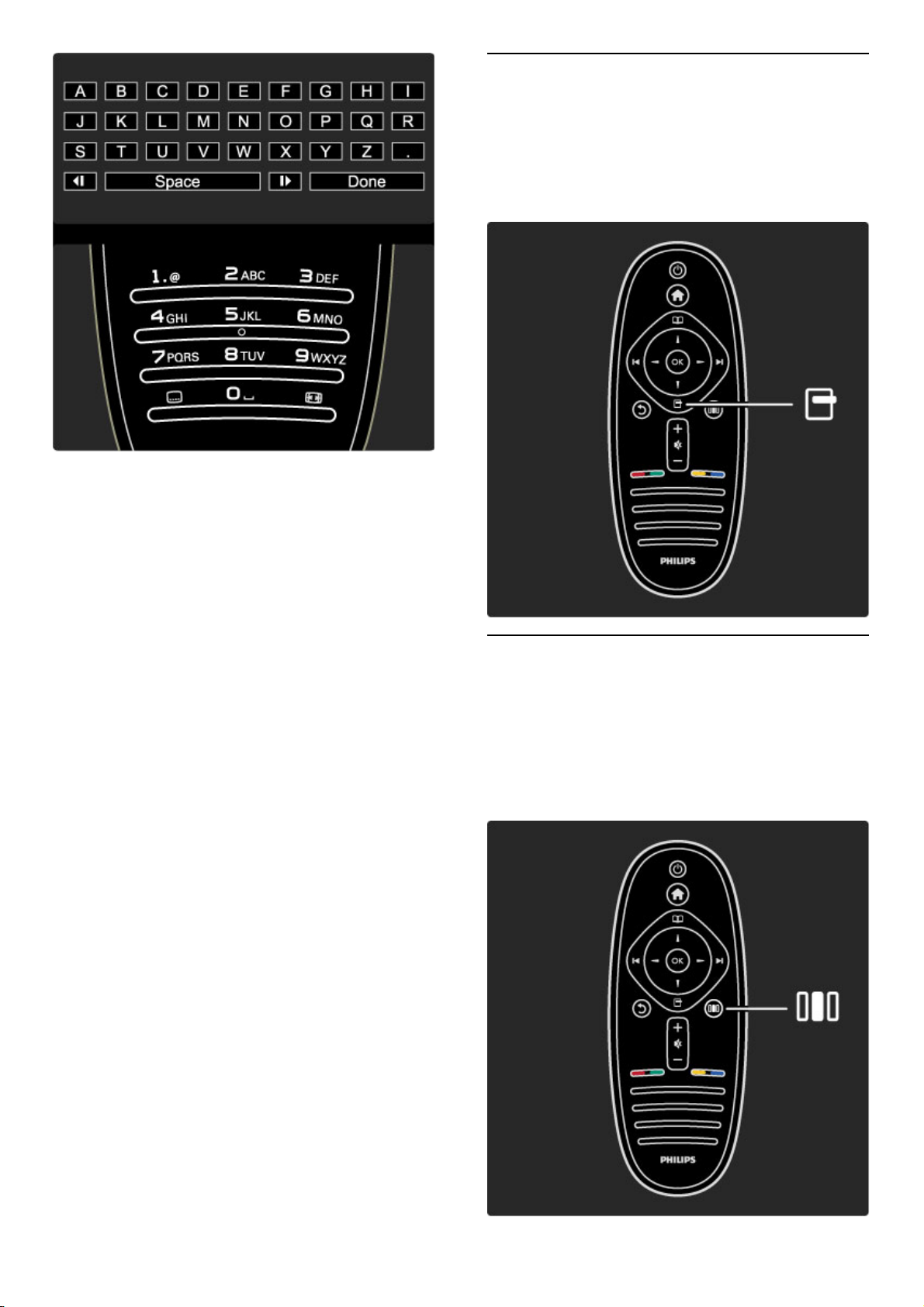
Zadávanie textu pomocou klávesnice na diaľkovom ovládaní
Pomocou navigačných tlačidiel umiestnite kurzor v rámci textu. Ak
chcete vymazať znak, stlačte tlačidlo b (Späť).
Klávesnica diaľkového ovládania sa na zadávanie textu používa
rovnako ako pri písaní SMS/textových správ. Pomocou tlačidla 1
môžete zvoliť špeciálny znak. Ak chcete vymazať znak, vyberte
položku Zmazať.
Premenúvanie dokončíte zvolením položky Hotovo.
Zadávanie textu pomocou klávesnice na obrazovke
Ak chcete otvoriť klávesnicu na obrazovke na vrchu ponuky na
zadávanie textu, stlačte tlačidlo OK, keď kurzor v texte začne blikať.
Pomocou navigačných tlačidiel na klávesnici zvýraznite niektorý znak
a stlačením tlačidla OK ho zadajte. Ak chcete niektorý znak zmazať,
stlačte tlačidlo b (Späť) alebo označte ! a stlačte OK.
Ak chcete prepnúť z veľkých písmen na malé alebo súbor
špeciálnych znakov, stlačte tlačidlo W (Nasledujúce) alebo X
(Predchádzajúce).
Ak chcete upraviť znak v textovom riadku, umiestnite kurzor na
tento znak a použite tlačidlá z a Z na oboch koncoch
medzerníka na obrazovke.
Ak chcete zavrieť klávesnicu na obrazovke, označte položku
Hotovo a stlačte OK.
Skryť kanál
Kanál v zozname kanálov môžete skryť. Keď prechádzate cez
kanály, skrytý kanál sa bude preskakovať.
1 V zozname kanálov označte kanál, ktorý chcete skryť.
2 Stlačte tlačidlo o (Možnosti) a vyberte položku Skryť kanál.
Kanál sa skryje okamžite po zatvorení zoznamu kanálov.
Zobraziť skryté kanály
Všetky skryté kanály môžete znovu vyvolať a zrušiť ich skrytie.
1 V zozname kanálov stlačte tlačidlo o (Možnosti) a vyberte
položku Zobraziť skryté kanály. Zoznam kanálov teraz znovu
zobrazuje všetky kanály.
2 Stlačte tlačidlo o (Možnosti) a výberom položky Odkryť
všetko zrušte skrytie všetkých v minulosti skrytých kanálov.
Ak prípadne chcete ponechať všetky v minulosti skryté kanály
skryté, stlačte tlačidlo o (Možnosti) a vyberte položku Koniec.
2.2.3 Možnosti
Ponuka Možnosti obsahuje nastavenia týkajúce sa položiek
zobrazených na obrazovke. V závislosti od toho, čo je predmetom
zobrazenia, ponuka Možnosti obsahuje rôzne nastavenia.
Stlačte tlačidlo o (Možnosti) a uvidíte, aké možnosti sú k)dispozícii.
Ponuku Možnosti zatvoríte opätovným stlačením tlačidla o.
V ponuke Nastaviť môžete rýchlo konfigurovať nastavenia obrazu,
zvuku a efektu Ambilight.
Ponuku Nastaviť otvoríte tlačidlom s.
Pomocou navigačných tlačidiel vyberte požadovanú položku a
stlačte OK.
Ponuku Nastaviť zatvoríte opätovným stlačením tlačidla s.
2.2.4 Nastaviť
Používanie televízora / Ponuky24
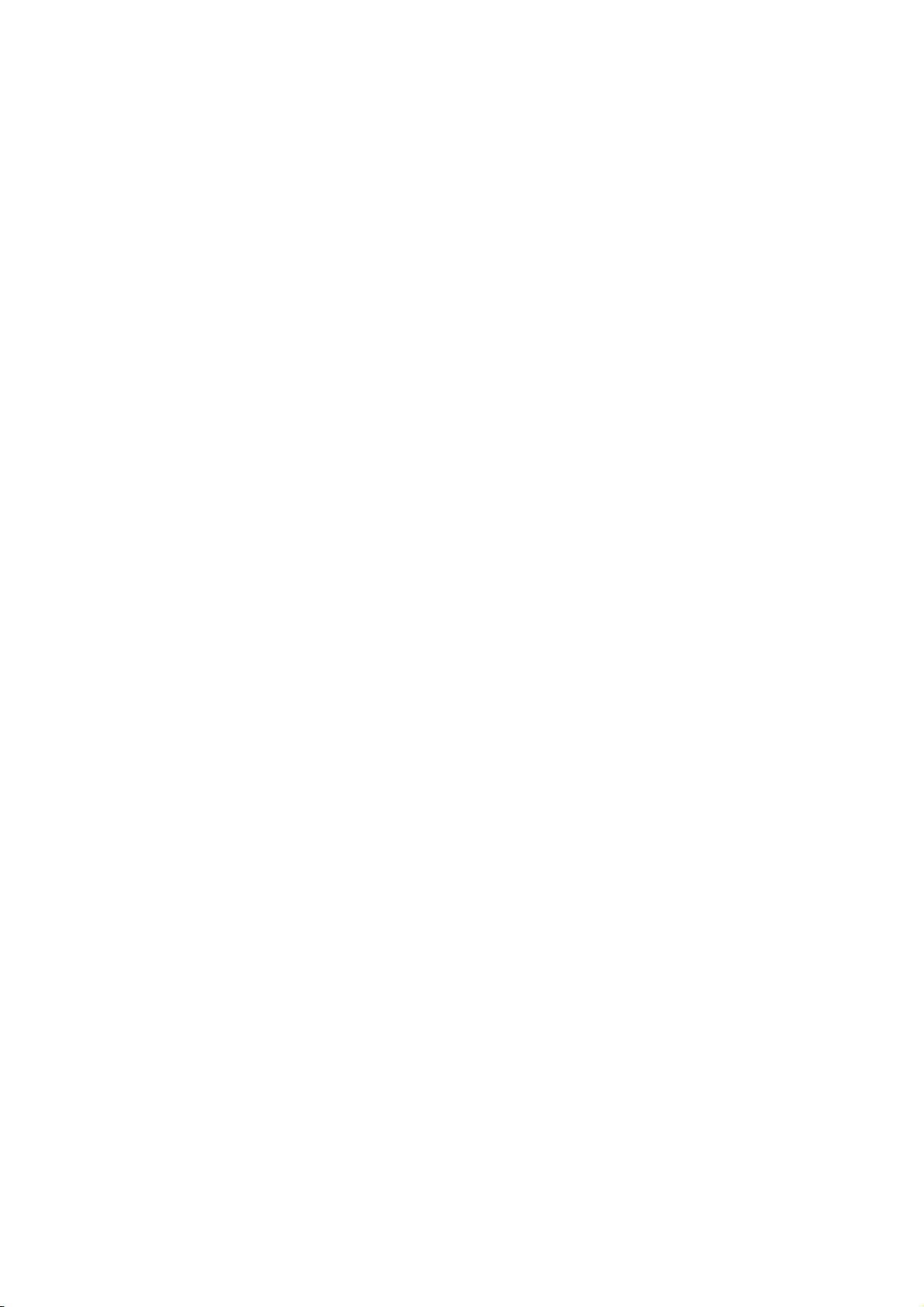
Výhody
V ponuke Nastaviť môžete rýchlo znižovať alebo zvyšovať
dynamiku efektu Ambilight, nastavovať formát obrazu, mierne
posunúť obraz nahor, aby ste videli titulky, a zvoliť predvolené
nastavenie pre obraz alebo zvuk v závislosti od typu sledovaného
programu. Ak systém domáceho kina pripojený cez rozhranie
EasyLink preposiela svoje zvukové predvoľby, môžete ich tiež zvoliť.
V ponuke Nastaviť môžete konfigurovať nasledujúce nastavenia:
• Zapnutie alebo vypnutie funkcie Ambilight
• Dynamika funkcie Ambilight
• Formát obrazu
• Smart obraz (predvoľby)
• Smart zvuk (predvoľby)
• Reproduktory
• priestorové
• Posun obrazu
Ambilight
Viac informácií o funkcii Ambilight nájdete v časti Pomocník >
Obsluha vášho TV > Používanie Ambilight.
Formát obrazu
Viac informácií o nastaveniach formátu obrazu nájdete v časti
Pomocník > Obsluha vášho TV > Sledovanie TV > Formát
obrazu.
Smart obraz, Smart zvuk
Televízor môžete nastaviť na preddefinované nastavenie, ktoré
najviac vyhovuje sledovanému obsahu.
Viac informácií o Smart nastaveniach nájdete v časti Pomocník >
Obsluha vášho TV > Sledovanie TV > Smart nastavenia.
Reproduktory
Ak chcete počúvať zvuk cez reproduktory TV, zatvorte pomocníka,
stlačte tlačidlo s (Nastaviť), vyberte položku Reproduktory a
vyberte TV.
Ak chcete počúvať zvuk cez pripojený systém domáceho kina alebo
zosilňovač, vyberte položku Zosilňovač.
Tieto nastavenia dočasne nahradia všetky nastavenia funkcie
EasyLink.
priestorové
Ak chcete TV automaticky prepnúť do najlepšieho režimu
priestorového zvuku (v závislosti od vysielaného programu),
zatvorte pomocníka, stlačte tlačidlo s (Nastaviť), vyberte položku
Surround a potom vyberte položku Zap.
Posun obrazu
Obraz na obrazovke môžete posunúť vo vertikálnom alebo
horizontálnom smere v závislosti od vstupu TV. Obraz môžete
napríklad posunúť vertikálne, aby sa zobrazili celé titulky.
Pri sledovaní TV stlačte s (Nastaviť), vyberte položku Posun
obrazu a stlačte OK. Posúvajte obraz pomocou navigačných
tlačidiel. Stlačením tlačidla OK zastavte posúvanie obrazu.
25Používanie televízora / Ponuky
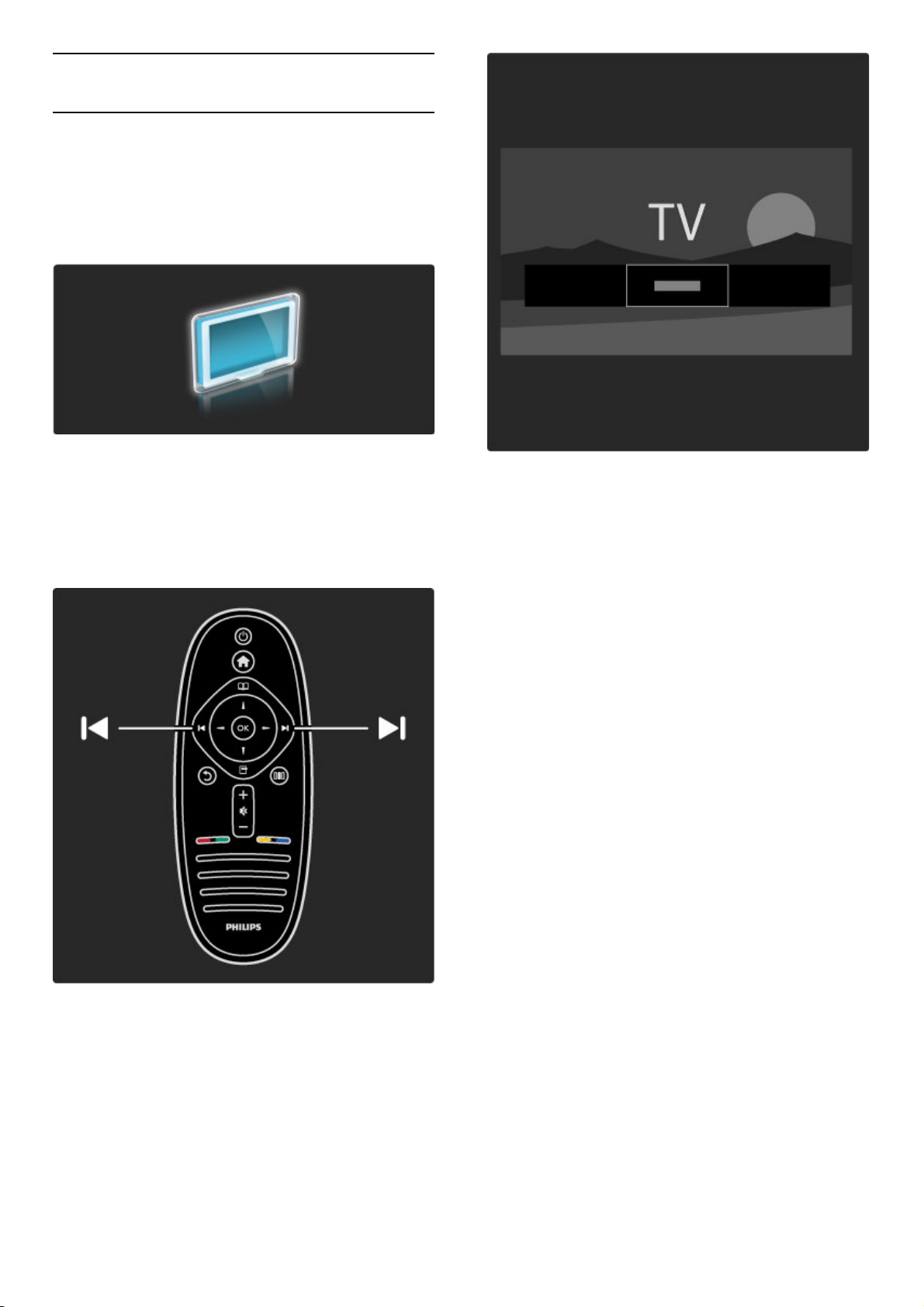
2.3 Sledovanie televízie
Ak chcete sledovať TV a prepínať kanály TV, uistite sa, že v ponuke
Doma je zvolená aktivita Sledovať televíziu.
Ak chcete sledovať TV, stlačte tlačidlo h, vyberte položku
Sledovať televíziu a stlačte tlačidlo OK.
Ak chcete prepínať medzi jednotlivými kanálmi, stlačte tlačidlo W
alebo X na diaľkovom ovládaní. Ak poznáte číslo daného kanála,
môžete použiť číselné tlačidlá. Prípadne môžete kanál zvoliť v
zozname kanálov.
Ak sa chcete prepnúť späť na predchádzajúci kanál, stlačte tlačidlo
b (Späť).
Zoznam kanálov
Ak chcete otvoriť zoznam kanálov počas sledovania TV, stlačením
tlačidla e otvorte ponuku Prehľadávať. Vyberte položku Zoznam
kanálov a stlačte tlačidlo OK. Pomocou navigačných tlačidiel
vyberte kanál a stlačením tlačidla OK prepnite na kanál.
Ak chcete opustiť zoznam kanálov bez zmeny kanálu, stlačte tlačidlo
b (Späť).
Stránky zoznamu kanálov
Zoznam kanálov môže mať niekoľko stránok. Ak chcete zobraziť
nasledujúcu alebo predchádzajúcu stránku zoznamu kanálov, stlačte
tlačidlo W alebo X.
Môžete zmeniť poradie kanálov, premenovať ich alebo označiť
kanál ako obľúbený. Viac o zozname kanálov sa dočítate v časti
Pomocník > Obsluha vášho TV > Ponuky > Prehľadávať e.
Rozhlasové kanály
Ak je dostupné digitálne vysielanie, počas inštalácie sa nainštalujú
digitálne rozhlasové stanice. Medzi rozhlasovými stanicami môžete
prepínať rovnako ako pri TV kanáloch. Inštalácia kanálov DVB-C
zvyčajne rozhlasové stanice zoraďuje od čísla kanála 1001 nahor.
Možnosti pre sledovanie TV kanálov
Pri digitálnom televíznom vysielaní vidíte, ktorý program sa práve vysiela
alebo bude nasledovať, môžete zapínať a vypínať titulky alebo
dokonca zobraziť diagnostiku kanálov.
Počas sledovania TV kanálov stlačením tlačidla o (Možnosti)
vyberte dostupnú voľbu.
Program?
Táto možnosť zobrazuje informácie o aktuálnom na nasledujúcom
programe na danom kanáli. Pomocou navigačných tlačidiel sa
posúvajte v texte alebo prejdite na ďalší stĺpec.
Stav
V závislosti od vysielania bude stránka Stav uvádzať relevantné
informácie. Tieto informácie môžete použiť na zvýšenie intenzity
prijímaného signálu stanice alebo na kontrolu dostupnosti určitých
služieb.
Výber videa
Digitálne TV kanály môžu ponúkať multi video signály (vysielanie
typu multifeed), rozličné pohľady alebo uhly kamier daného
podujatia alebo niekoľko programov v rámci jedného TV kanálu. TV
na prítomnosť takýchto kanálov upozorňuje hlásením. Keď je takýto
kanál dostupný, stlačte tlačidlo o (Možnosti) a výberom položky
Výber videa zvoľte požadovanú možnosť.
2.3.1 Prepínanie kanálov
Používanie televízora / Sledovanie televízie26

2.3.2 Obľúbené kanály
V zozname kanálov môžete ľubovoľný kanál označiť ako obľúbený.
Zoznam kanálov môžete nastaviť tak, aby zobrazoval len vaše
obľúbené kanály.
Ak chcete otvoriť zoznam kanálov počas sledovania TV, na
diaľkovom ovládaní stlačte tlačidlo e (Prechádzať).
Nastavenie obľúbeného kanálu
Pri sledovaní TV stlačením tlačidla e otvorte ponuku Prehľadávať.
Vyberte Zoznam kanálov a stlačte OK. Prejdite na kanál, ktorý
chcete označiť ako obľúbený, a stlačte tlačidlo o (Možnosti).
Vyberte položku Označiť ako obľúbený. V zozname kanálov je
obľúbený kanál označený symbolom F.
Označenie obľúbeného kanálu môžete zrušiť zvolením položky
Zrušiť označenie ako obľúbený.
Sledovanie len obľúbených kanálov
Zoznam kanálov môžete nastaviť na zobrazenie len obľúbených
kanálov.
Keď je zoznam zobrazený na obrazovke, stlačte tlačidlo o
(Možnosti) a vyberte položku Vybrať zoznam. V zozname vyberte
Obľúbené programy a stlačte OK.
Keď je zvolený zoznam obľúbených, pri prechádzaní cez kanály sa
budú zobrazovať len obľúbené kanály.
Sprievodca programom je pomocná funkcia na obrazovke pre
naplánované TV programy. Môžete nastaviť pripomienku, ktorá vás
upozorní na začiatok programu, alebo vybrať program podľa žánru.
Sprievodcu programom poskytuje vysielateľ alebo služba Net TV.
Ak chcete otvoriť sprievodcu programom počas sledovania TV,
stlačením tlačidla e otvorte ponuku Prehľadávať. Vyberte položku
Sprievod. programom a stlačte OK.
Ak chcete opustiť sprievodcu programom bez zmeny nastavení,
stlačte b (Späť).
Prvé použitie
Pri prvom otvorení sprievodcu programom TV vyhľadá informácie
programového sprievodcu pre všetky TV kanály. Toto môže trvať
niekoľko minút. Tieto údaje sa uložia do TV. Prečítajte si tiež časť
Aktualizácia programového sprievodcu v možnostiach sprievodcu
programom.
Možnosti sprievodcu programom
Pomocou navigačných tlačidiel vyberte program a stlačením tlačidla
o (Možnosti) vyberte nasledovné možnosti:
• Nastaviť pripomienku
Ak chcete nastaviť pripomienku na obrazovke, ktorá vás upozorní
na začínajúci sa televízny program, vyberte položku Nastaviť
pripomienku a stlačte OK. Program bude označený symbolom ©.
Ak chcete zrušiť túto pripomienku, vyberte položku Vymazať
pripomienku a stlačte OK.
• Zmeniť deň
Zobrazenie programov predchádzajúceho alebo nasledujúceho dňa.
• Ďalšie informácie
Uvádza podrobnosti o programe a zhrnutie.
• Hľadať podľa žánru
Zobrazí všetky programy zvolené podľa žánru.
• Naplánované pripomienky
Ak je nastavená pripomienka, môžete zobraziť zoznam všetkých
naplánovaných pripomienok.
• Aktualizovať sprievodcu programom
Po prvom vyhľadaní TV uloží údaje sprievodcu programom. Ak
aktualizujete alebo reinštalujete kanály alebo meníte usporiadanie
zoznamu kanálov, tieto údaje bude potrebné aktualizovať.
Ak chcete tieto údaje aktualizovať, zvoľte položku Aktualizovať
sprievodcu programom. Pripomienky sa vymažú a nové údaje sa
uložia.
2.3.3 Sprievodca programom
27Používanie televízora / Sledovanie televízie
